Page 1

Page 2
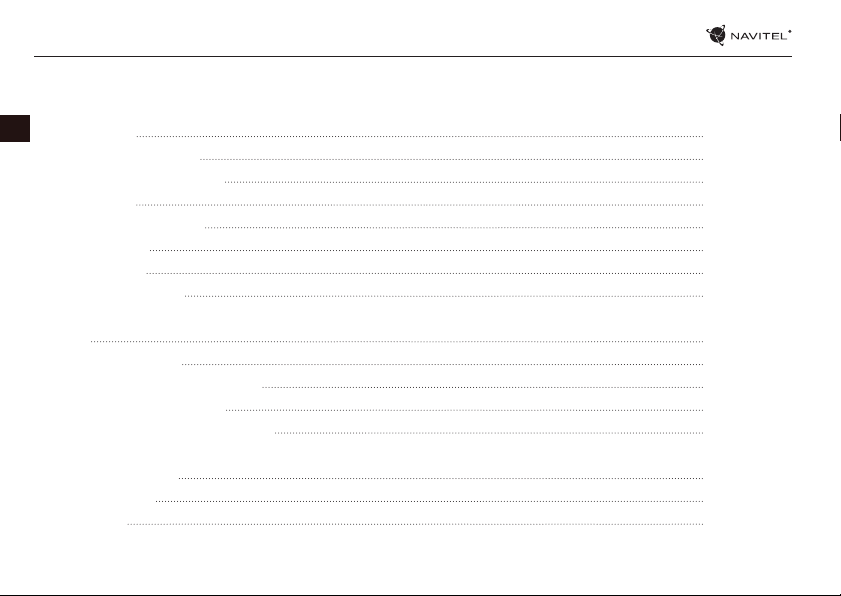
2 | UŽIVATELSKÁ PŘÍRUČKA
Obsah
Využití zařízení
Obsah balení 2
CZ
Bezpečnostní informace 3
Používání zařízení ve vozidle 4
Vnější vzhled 5
Chyby a řešení problémů 6
Údržba zařízení 7
Bezpečná jízda 7
Technická specikace 8
Rychlý průvodce
Úvod 9
Programové rozhraní 9
Trasa ke zvolenému bodu na mapě 12
Navádění na přesnou adresu 12
Manuální nastavení všech bodů trasy 14
Navitel Navigator Update Center
Nastavení programu 15
Aktualizace map 16
Nákup map 17
Page 3
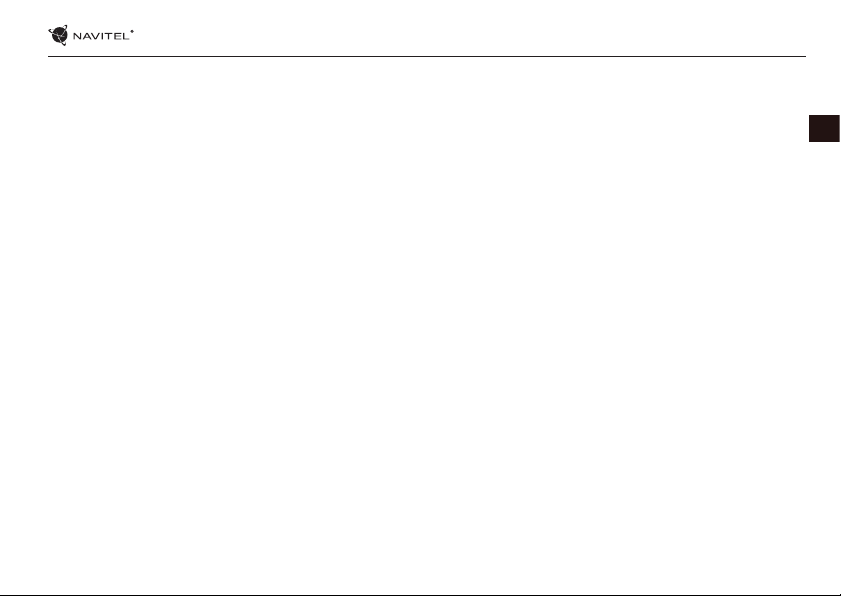
Obsah balení
Osobní navigační zařízení NAVITEL F150
Držák na čelní sklo
Stylus
Adaptér do auta 12/24 V
Mini-USB kabel
Ochranné pouzdro
Uživatelská příručka
Záruční list
VYUŽITÍ ZAŘÍZENÍ — NAVITEL F150 | 3
CZ
Page 4
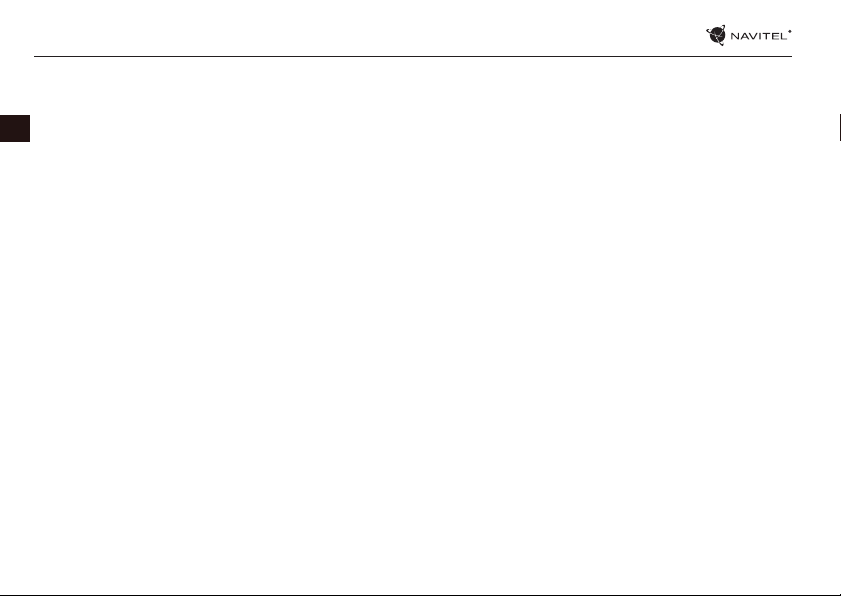
4 | UŽIVATELSKÁ PŘÍRUČKA — VYUŽITÍ ZAŘÍZENÍ
Bezpečnostní informace
1. Přizpůsobte si veškerá nastavení před začátkem jízdy. Je vysoce
nebezpečné obsluhovat zařízení a kongurovat jeho nastavení
CZ
při řízení. Pokud potřebujte upravit nastavení navádění
nebo parametrů zařízení, měli byste své auto zaparkovat na
bezpečném místě sohledem na dopravní předpisy.
2. Seznamte se s plánovanou trasou před jízdou. Pokud jste
přeslechli hlasový povel a potřebujete se tak podívat na
obrazovku pro jeho zjištění, ujistěte se nejprve, zda je to
sohledem na dopravní situaci bezpečné.
3. Je možné, že navigační data a hlasové pokyny nebudou
v souladu s reálným stavem vozovky nebo dopravních
omezení. Vždy věnujte pozornost stavu vozovky, dopravnímu
značení a přechodům pro chodce.
4. Nepoužívejte navigaci jako nástroj přesného měření rychlosti
a vzdálenosti.
5. Kvalita příjmu satelitního signálu může kolísat vzhledem
k pozici zařízení ve vozidle. Kvalita signálu může být slabší
uvnitř tunelu, poblíž vícepodlažních budov nebo v hustě
zastavěné oblasti. Určité povětrnostní podmínky, jako hustá
mlha, mohou negativně působit na kvalitu příjmu signálu.
6. Může se stát, že nebude možné přijímat GPS signály poblíž
elektromagnetických zdrojů nebo uvnitř budov.
7. Pokud jste zařízení delší dobu nepoužívali, bude určení pozice
trvat delší dobu i přes to, že přijímač GPS má dobrý příjem
signálu.
8. Věnujte zvláštní pozornost, kam umístíte zařízení. Neinstalujte
ho tam, kde by mohlo překážet ve funkčnosti airbagů nebo
omezovat výhled na vozovku.
9. Při umisťování držáku na přední sklo vašeho vozidla dbejte
na čistotu povrchu. Plocha by měla být očištěna od prachu a
dalších nečistot, pod samotnou přísavkou by rovněž neměly
být žádné bubliny, které mohou nepříznivě ovlivňovat
přilnavost držáku. Za jakékoliv škody na zařízení a dalších
objektech uvnitř vozidla způsobené odlepením držáku je zcela
zodpovědný uživatel a nemohou být kryty zárukou.
10. Nevystavujte zařízení dlouhodobému působení slunečního
záření a vysokým teplotám. Přehřátí baterie může způsobit
explozi.
11. Nevystavujte zařízení vlhkosti a náhlým změnám teplot, které
mohou způsobit kondenzaci vody v zařízení a způsobit jeho
poškození. Pokud bylo zařízení vystaveno vlhkosti, nezapínejte
ho, dokud zcela nevyschne.
12. Jakýkoliv zásah, úprava a otevírání zařízení jsou zakázány,
neboť mohou způsobit nesprávné fungování zařízení a
v extrémních případech způsobit jeho poškození. Jakékoliv
opravy zařízení mohou být prováděny jen autorizovanou
osobou.
13. Zařízení je napájeno z vestavěné Li-Pol baterie, která může
explodovat nebo uvolňovat toxické látky při nesprávném
způsobu používání. Nevystavujte zařízení nárazům, ani ho
nepoužívejte vblízkosti výbušných látek a plynů.
Page 5
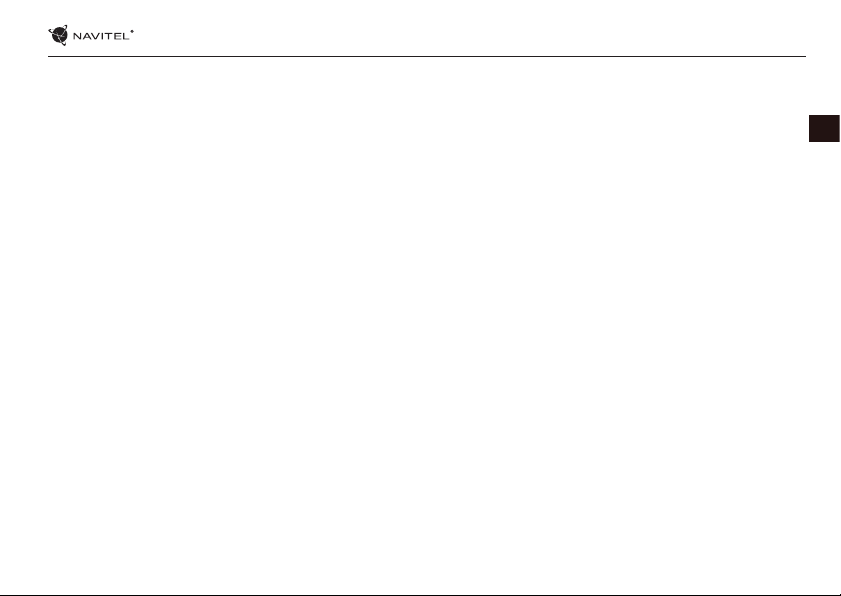
14. Během nabíjení zajistěte normální podmínky ventilace pro
napájecí adaptér, protože během tohoto procesu dochází
kjeho zahřívání. Nezakrývejte adaptér papírem nebo dalšími
objekty, které mohou zhoršit ventilaci.
15. Nepoužívejte příliš velkou sílu při čištění displeje a dalších částí
zařízení. Nepoužívejte papírové ubrousky nebo další tvrdé
materiály, které mohou poškrábat zařízení. Používejte pouze
měkký hadřík.
Používání zařízení ve vozidle
Držák na čelní sklo a adaptér do auta jsou dodávány jako
součást balení.
Držák na čelní sklo
UPOZORNĚNÍ! Opatrně volte, kam držák umístíte. Neumisťujte
držák na čelní sklo tak, že by mohl omezovat výhled řidiče.
Pokud má čelní sklo vozidla zabudované vyhřívání nebo UV
ochranu, může být kvalita příjmu signálu nižší než obvykle.
Nastavení držáku na čelní sklo
Nejprve odstraňte ochrannou fólii z přísavného držáku.
Poté zvolte vhodné místo pro uchycení držáku. Ujistěte se,
že prostor je očištěn od prachu, nečistot a vlhkosti, a poté
upevněte přísavný držák na čelní sklo. Za běžných podmínek
přísavný držák drží zařízení bezpečně. Nicméně pokud ho
necháte připevněný přes noc, pevnost uchycení se může snížit
vdůsledku kondenzace vlhkosti způsobené poklesem teploty.
Z tohoto důvodu, aby bylo předejito poškození zařízení a
držáku, doporučujeme odstranit zařízení a držák zčelního skla.
VYUŽITÍ ZAŘÍZENÍ — NAVITEL F150 | 5
CZ
Page 6
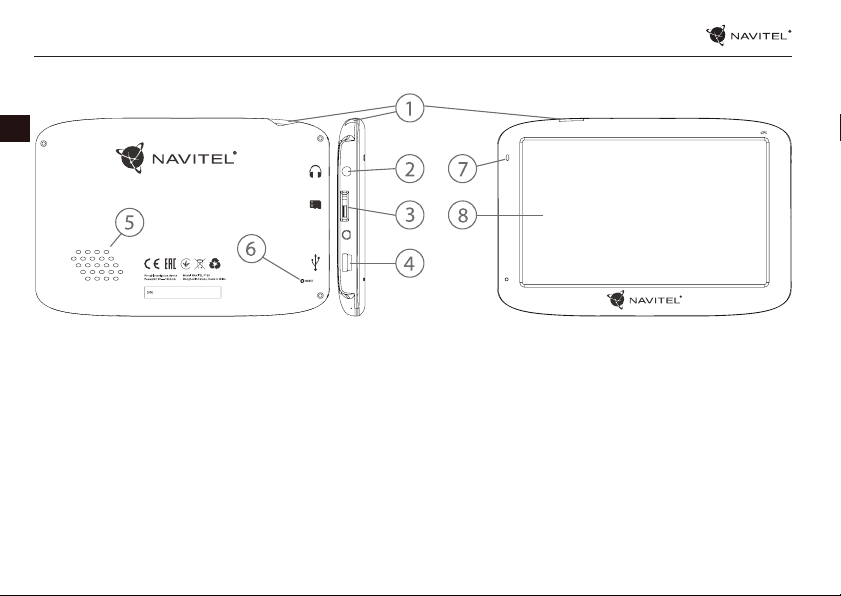
6 | UŽIVATELSKÁ PŘÍRUČKA — VYUŽITÍ ZAŘÍZENÍ
Vnější vzhled
CZ
1. Tlačítko On/O.
2. 3,5mm mini jack audio konektor.
3. microSD slot.
4. Mini-USB port.
5. Reproduktor.
6. Tlačítko pro resetování.
7. Indikátor stavu baterie.
8. Displej.
Page 7
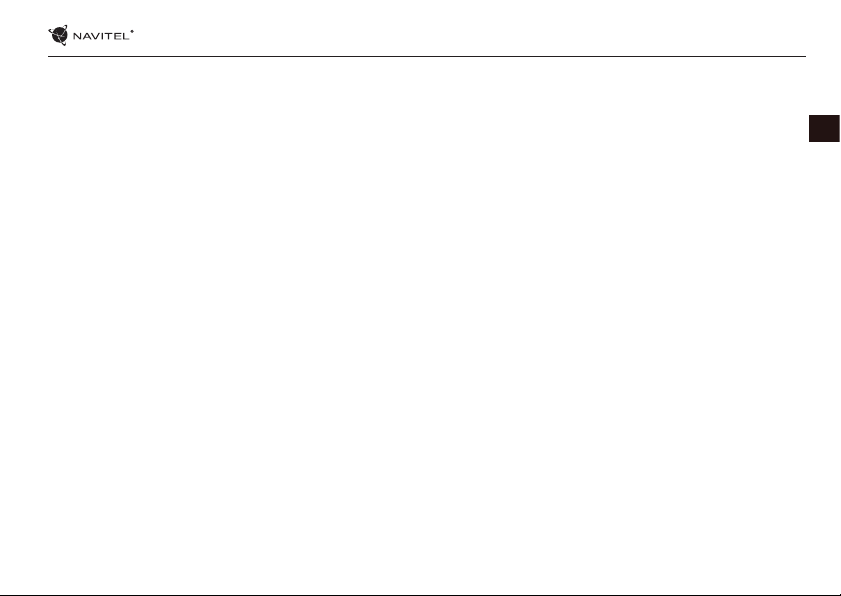
VYUŽITÍ ZAŘÍZENÍ — NAVITEL F150 | 7
Chyby a řešení problémů
Zařízení nepracuje
• Zkontrolujte, zda je zařízení nabité či nikoliv. V případě, že
zařízení není nabité, připojte ho knapájení a počkejte alespoň
5 minut;
• Stiskněte a držte tlačítko On/O alespoň 8 vteřin;
• I přes to, že je zařízení nabité, připojte ho knapájení a zkuste
ho spustit znovu;
• Jestliže zařízení nepracuje ani po opětovném nabití,
kontaktujte náš tým podpory nebo jakékoliv certikované
servisní pracoviště.
Zařízení se po startu ihned vypne
• Je možné, že stav nabití baterie zařízení je kriticky nízký.
V takovém případě ho systém automaticky vypne, aby tak
předešel kompletnímu vybití baterie, které může způsobit
ztrátu dat. Předtím, než se zařízení pokusíte znovu zapnout,
nabijte ho po dobu alespoň 5 minut a nechte adaptér
připojený během následného provozu zařízení.
Rychlé vybití baterie
• Baterie se mnohem rychleji vybíjí vchladném prostředí.
Baterie se nenabíjí
• Zkontrolujte, zda je adaptér připojený do zásuvky;
• Ujistěte se, že používáte originální adaptér a ne adaptér
zjiného zařízení;
• Ve velmi horkém prostředí je možné, že se baterii nepodaří
nabít.
Zvuk nefunguje
• Ujistěte se, že máte zapnutý zvuk vnastavení programu;
• Ujistěte se, že hlasitost není příliš nízká.
Zařízení nerozpoznalo microSD kartu
• Ujistěte se, že karta je úplně vložena do odpovídajícího slotu a
zapadla na své místo;
• Zkontrolujte, že karta není vložena špatně;
• Zkontrolujte, jestli není karta poškozená. Zkuste ji použít na
jiném zařízení;
• Vyjměte a vložte kartu zpět. Restartujte zařízení;
• Řiďte se manuálem kvaší kartě.
Složky nelze kopírovat
• Zkontrolujte, že připojení mezi vaším PC/laptop a zařízením je
v pořádku;
• Využití paměti zařízení může být přílišné a může vyžadovat
odstranění nepotřebných souborů.
CZ
Page 8
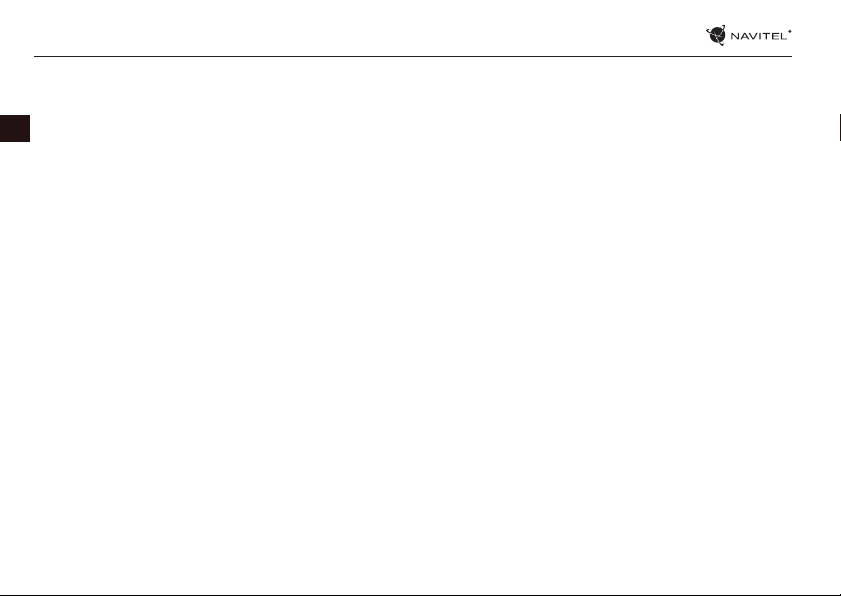
8 | UŽIVATELSKÁ PŘÍRUČKA — VYUŽITÍ ZAŘÍZENÍ
Údržba zařízení
Řádná údržba zařízení zajistí jeho dlouhé a spolehlivé
fungování
CZ
• Nevystavujte zařízení vysoké vlhkosti a teplotám;
• Chraňte zařízení před vystavením slunečnímu a UV záření;
• Nepokládejte nic na zařízení;
• Nevystavujte zařízení nárazům;
• Nevystavujte zařízení vlhkosti a náhlým změnám teplot, které
mohou vést ke kondenzaci vody uvnitř zařízení a způsobit jeho
poškození. Bylo-li zařízení vystaveno vlhkosti, nezapínejte ho,
dokud nebude zcela vysušeno;
• Displej zařízení je velice náchylný k poškrábání. Nedotýkejte
se displeje ostrými předměty. Jako ochranu proti poškrábání
můžete použít ochrannou fólii;
• Nikdy displej nečistěte, pokud je zařízení zapnuté. Pro čištění
používejte pouze měkký hadřík;
• Na čištění displeje nepoužívejte papírové ubrousky nebo
utěrky;
• Nepokoušejte se sami rozebírat nebo opravovat zařízení,
mohlo by to vést k úrazu a stejně tak i k nesprávnému
fungování zařízení. Zároveň to bude mít za následek ukončení
záruky.
Bezpečná jízda
• Pokud se používá ve vozidle, bezpečná jízda je výhradní
odpovědností řidiče. Je nebezpečné používat ovládací prvky
aplikace při jízdě;
• Tato pravidla byla v prvé řadě vytvořena tak, aby se zabránilo
způsobení škod na životě nebo zdraví třetích osob, poškození
jejich majetků a domácích zvířat, a také poškozování životního
prostředí;
• Kdykoliv zastavíte vozidlo, vždy použijte ruční brzdu. Udržujte
ruční brzdu funkční tak, aby zamezila jakémukoliv možnému
pohybu vozidla;
• Vždy parkujte vaše vozidlo na otevřeném a dobře větraném
prostoru;
• Udržujte hlasitost ve vozidle relativně nízkou tak, abyste slyšeli
vše, co se děje mimo vozidlo;
• Nemanipulujte se zařízením, pokud by vás to mohlo rušit od
řízení.
Page 9
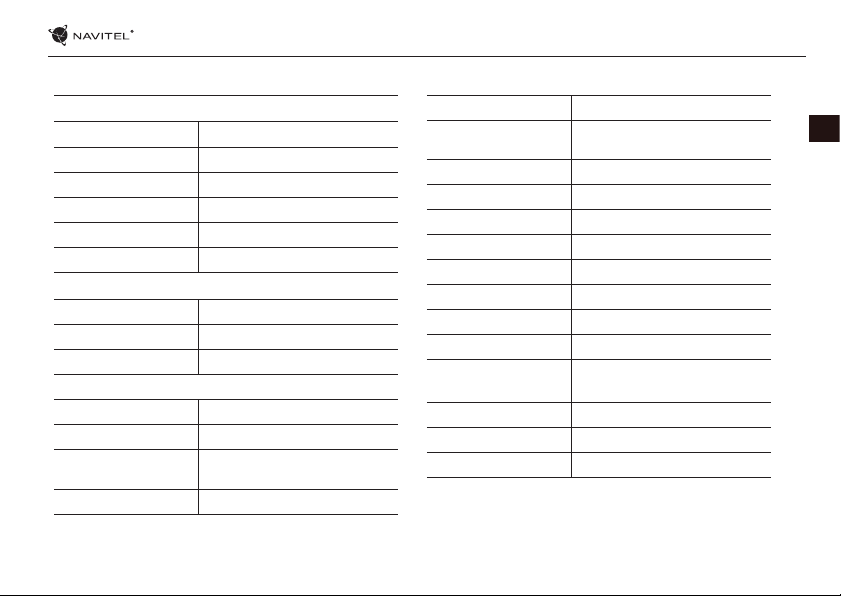
Technická specikace
Systémová specikace
Procesor MStar MSB2521 800 MHz, Cortex-A7
Operační paměť 128 MB, DDR3
Externí slot microSDHC až 32 GB
Interní úložiště 4 GB NAND FLASH
Operační systém WINCE 6.0
Verze software ARMV4I
Základní parametry
Displej 5” TFT, 480×272
Reproduktor 8 Ohm / 1,5 W
Typ baterie 1200 mAh, dobíjecí
Parametry GPS
GPS MSR2112 32PIN-QFN
Frekvence 1,575 GHz
Počet kanálů 66 kanálů (vyhledávání pozice)/
C/A CODE Frekvence čipu 1,023 MHz
22 kanálů (záznam stopy)
VYUŽITÍ ZAŘÍZENÍ — NAVITEL F150 | 9
Citlivost -165 dBm
Přesnost polohy 10 m, 2D RMS; 5 m 2D RMS,
Rychlost 0,1 m/s
Frekvence aktualizace 1 Hz
Čas obnovy 0,1 s
Horký start 2 s (autonomní)
Teplý start 32 s (autonomní)
Studený start 35 s (autonomní)
Maximální výška 18 000 m
Maximální rychlost 515 m/s
Anténa Interní keramická anténa:
NMEA NMEA 0183 standard v3.01 a zpětně
Přenosová rychlost 115 200 bps
Port COM1
WAAS aktivní
18,4 mm × 18,4 mm × 2 mm
Poznámka. Specikace se může změnit v případě novější
verze zařízení.
CZ
Page 10
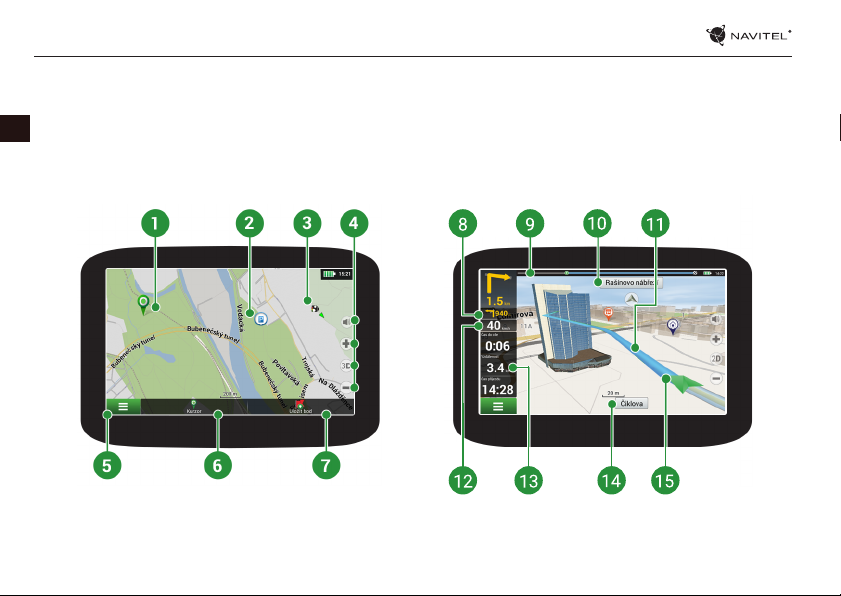
10 | UŽIVATELSKÁ PŘÍRUČKA — RYCHLÝ PRŮVODCE
Úvod
K základním vlastnostem aplikace Navitel Navigator patří: určení a zobrazení aktuální pozice na mapě, automatické i ruční zadávání
bodů trasy, plánování trasy, různé možnosti vyhledávání objektů, výpočet a zobrazení informací o cestě, a mnoho dalších.
CZ
Programové rozhraní
Page 11
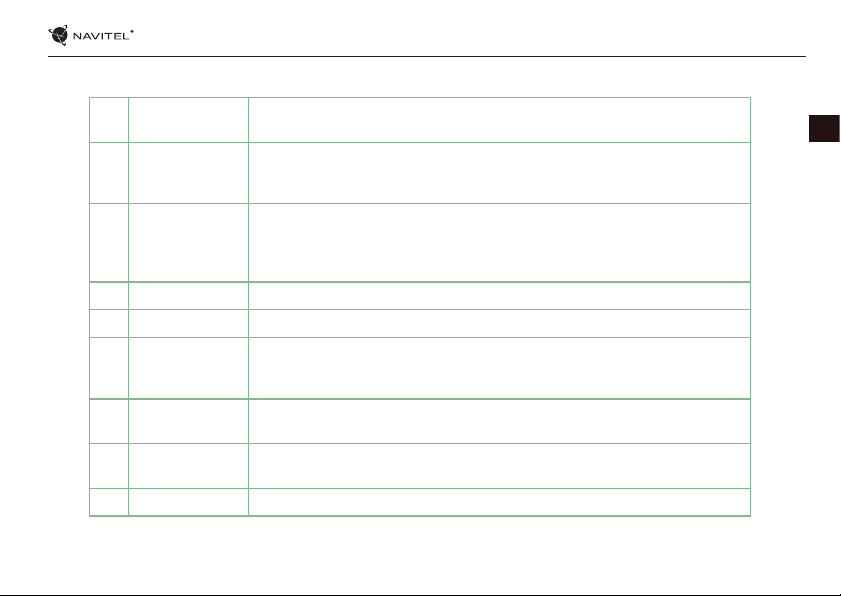
RYCHLÝ PRŮVODCE — NAVITEL F150 | 11
1 Bod na mapě Krátkým klepnutím na mapu označíte bod, se kterým lze dále pracovat pomocí
2 Bod zájmu (POI) Toto je příklad, jak jsou body zájmu (POI) vprogramu zobrazovány. Různé kategorie
3 Upozornění na
trase (SPEEDCAM)
4 Funkční tlačítka Tato tlačítka ovládají zobrazení mapy (2D/3D), zoomování a nastavení hlasitosti.
5 Hlavní menu Klepnutím na toto tlačítko otevřete hlavní menu programu.
6 Kurzor Toto tlačítko je dostupné pouze, když je na mapě zvolen nějaký bod. Klepnutím na
7 Uložit bod Toto tlačítko je dostupné pouze, pokud na mapě zvolíte nějaký bod. Klepnutím na
8 Nadcházející
manévr
9 Panel trasy Tento panel určuje uplynulou a zbývající část trasy.
tlačítek “Kurzor” a “Uložit bod ”.
POI mají různé ikony, stejně tak každá kategorie obsahuje mnoho typů ikon jako
třeba nákupní centra, značkové obchody, čerpací stanice atd.
Jedná se o příklad, jak jsou zobrazovány na mapě ikony funkce Upozornění na trase
(SPEEDCAM). Upozornění zahrnují údaje o měření rychlosti, radarech, nebezpečných
křižovatkách, zpomalovacích prazích a dalších typech potenciálních překážek na
silnici.
toto tlačítko otevřete obrazovku “Moje trasa”, kde můžete se zvoleným bodem dále
pracovat.
toto tlačítko bod uložíte jako cílový bod.
Označení vzdálenosti ke dvěma nadcházejícím manévrům. Klepnutím na znázornění
manévru otevřete dialogové okno sřadou nastavení.
CZ
Page 12
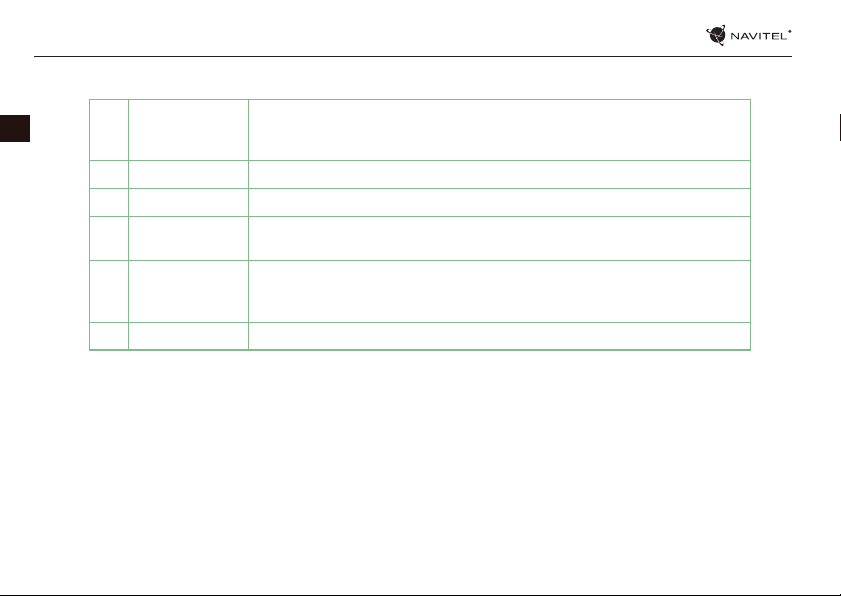
12 | UŽIVATELSKÁ PŘÍRUČKA — RYCHLÝ PRŮVODCE
CZ
10 Ulice následující
po manévru
11 Trasa Aktivní trasa.
12 Rychlost Vaše aktuální rychlost.
13 Informační panel Ve výchozím nastavení zobrazuje soubor ukazatelů, které poskytují informace o
14 Aktuální ulice Název aktuální ulice (aktivní pouze, je-li navázáno spojení se satelity). Pokud mapa
15 GPS kurzor Ukazuje aktuální pozici zařízení, když je GPS přijímač zapnutý.
Název ulice následující po manévru. Vezměte, prosím, na vědomí, že pokud jsou
splněny určité podmínky, budou namísto panelu ulice následující po manévru
zobrazeny nadcházející jízdní pruhy.
zbývajícím času do cíle, vzdálenosti do cíle a času příjezdu. Výběr ukazatelů lze měnit.
neobsahuje informace o názvu dané ulice, je namísto toho zobrazen směr pohybu
(Sever, Jih, Západ a Východ).
Page 13
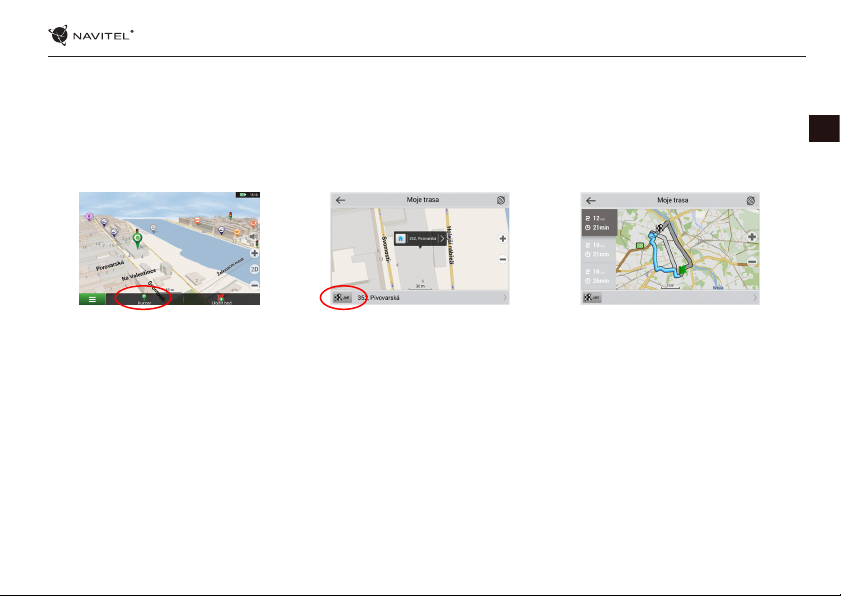
RYCHLÝ PRŮVODCE — NAVITEL F150 | 13
Trasa ke zvolenému bodu na mapě
Trasu můžete nastavit do bodu, který si najdete a označíte na mapě, a poté ho nastavíte jako cílový bod s tím, že jako počáteční
bod trasy bude brána aktuální pozice zařízení podle GPS. Pro vytvoření trasy klepněte v mapě pro označení bodu, vyberte “Kurzor ”
[1], a pak “Jet!” [2]. Program nabídne 3 alternativní trasy s přibližnou vzdálenost a čas do cíle bodu [3]. Vyber te “Jet!” pro nasledování
trasy.
Obr. 1 Obr. 2 Obr. 3
Navádění na přesnou adresu
Pro vytvoření trasy k bodu, jehož adresu znáte, zvolte “Menu” v levém dolním rohu obrazovky [4] > “Najít” [5] > “Poštovní adresy”,
a poté stikněte “Vybrat zemi” [6] a vložte její název [7]. Pro skrytí klávesnice stiskněte ikonu v pravé horní části obrazovky. Vyberte
požadovanou zemi [8]. Možnosti “Vybrat město”, “Vybrat ulici” a “Vybrat číslo budovy” se aktivují pouze v případě, že předchozí
pole byla vyplněna [9]. Po vyplnění všech informací se objekt zobrazí na mapě [10]. Program nabídne 3 alternativní trasy. Vyberte
trasu a stiskněte “Jet!” [11]. Nyní můžete následovat trasu [12].
CZ
Page 14
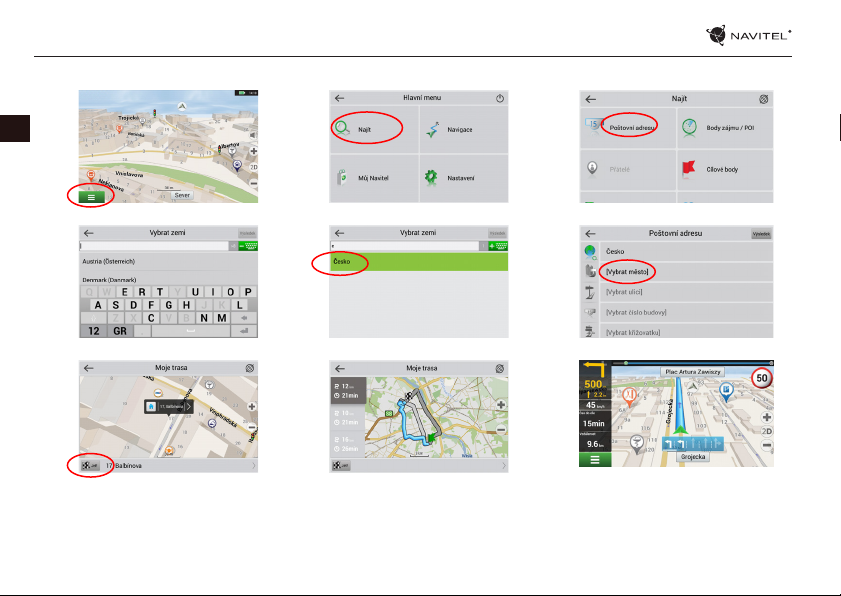
14 | UŽIVATELSKÁ PŘÍRUČKA — RYCHLÝ PRŮVODCE
CZ
Obr. 4 Obr. 5 Obr. 6
Obr. 7 Obr. 8 Obr. 9
Obr. 10 Obr. 11 Obr. 12
Page 15
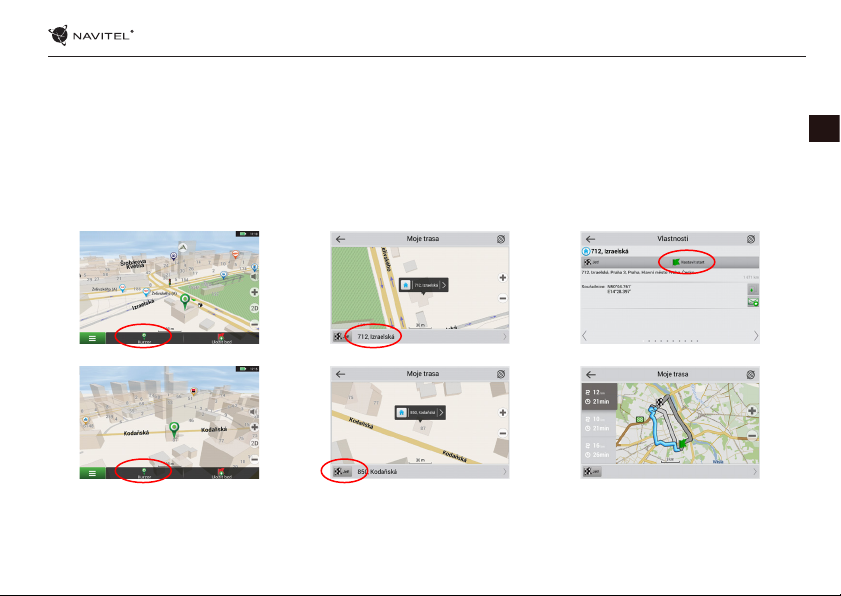
RYCHLÝ PRŮVODCE — NAVITEL F150 | 15
Manuální nastavení všech bodů trasy
Pro plánování trasy, kde jsou počáteční a cílové body nastaveny manuálně, nejprve zvolte na mapě bod, který má být počáteční a
stiskněte “Kurzor” [1], čímž se zobrazí obrazovka “Moje trasa”. Klepněte na informační panel ve spodní části obrazovky [2]. Stiskněte
“Nastavit start” v obrazovce “Vlastnosti” [3]. GPS přijímač musí být vypnutý. Bod bude označen na mapě jako počáteční bod. Zvolte
cílový bod na mapě: klepněte na mapu pro označení bodu, stiskněte “Kurzor” [4] a poté “Jet! na obrazovce “Moje trasa” [5]. Program
automaticky vytvoří 3 alternativní trasy [6].
CZ
Obr. 1
Obr. 4
Obr. 2 Obr. 3
Obr. 5
Obr. 6
Page 16
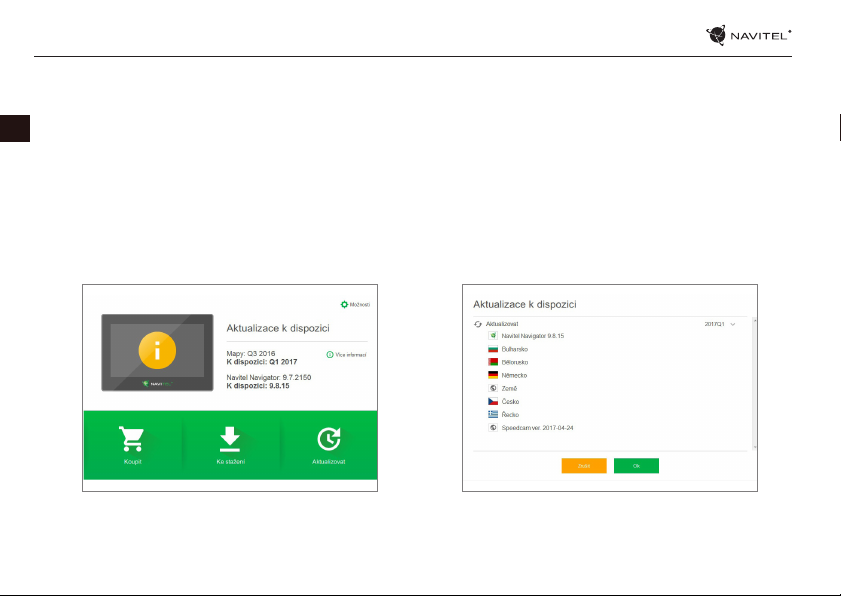
16 | UŽIVATELSKÁ PŘÍRUČKA — CENTRUM AKTUALIZACÍ
Navitel Navigator Update Center
Chcete-li aktualizovat aplikaci, Vaše mapy nebo zakoupit mapy nové, můžete využít speciální program, který jsme navrhli speciálně
pro tyto účely. Program si můžete stáhnout naociálních webových stránkách NAVITEL® vsekci “Ke stažení”. Níže uvedené pokyny
CZ
Vám pomohou při práci sprogramem.
1. Nainstalujte Navitel Navigator Update Center na váš počítač.
2. Připojte navigační zařízení k počítači.
3. Spusťte Navitel Navigator Update Center. Pokud je zařízení správně připojeno, program jej detekuje [1].
4. Pokud jsou k dispozici aktualizace, program vám navrhne, zda chcete aktualizovat software, mapy anebo obojí [2].
Obr. 1 Obr. 2
Page 17

CENTRUM AKTUALIZACÍ — NAVITEL F150 | 17
Během aktualizace map budou staré mapy smazány. Chcete-li pokračovat, stiskněte tlačítko “Aktualizovat” a poté tlačítko “OK”.
5. Centrum aktualizací Navitel Navigator stáhne a nainstaluje požadované aktualizace na vaše zařízení.
6. V rámci programu si můžete stáhnout popřípadě dokoupit další mapy stisknutím tlačítek “Ke stažení” nebo “Koupit” [3].
7. Chcete-li si stáhnout další mapy, vyberte je v nabídce a stiskněte “OK” [4].
Obr. 3 Obr. 4
CZ
Page 18
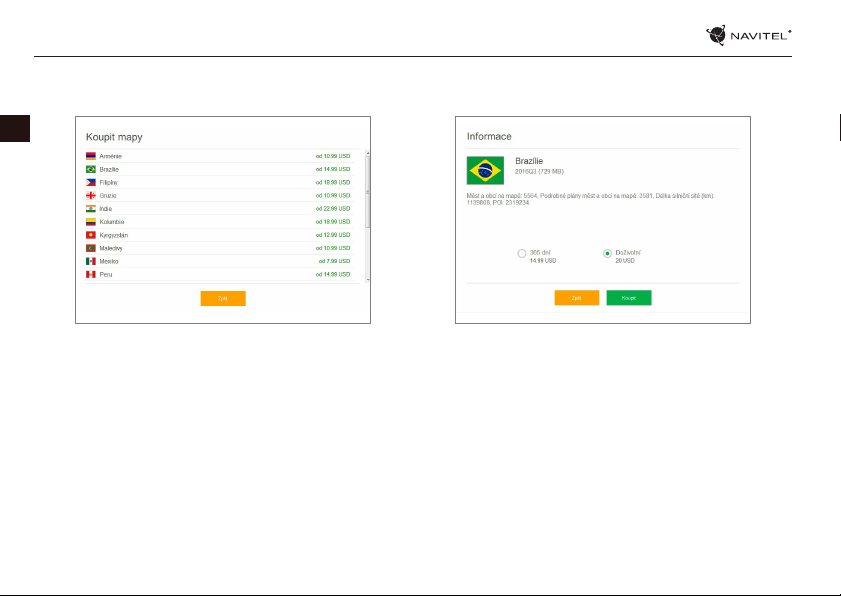
18 | UŽIVATELSKÁ PŘÍRUČKA — CENTRUM AKTUALIZACÍ
8. Chcete-li si koupit další mapy, vyberte je v nabídce, zvolte délku předplatného a stiskněte “Koupit”. Spusťte Navitel Navigator
ve vašem zařízení [5, 6].
CZ
Obr. 5 Obr. 6
9. Spusťte Navitel Navigator ve vašem zařízení.
Page 19
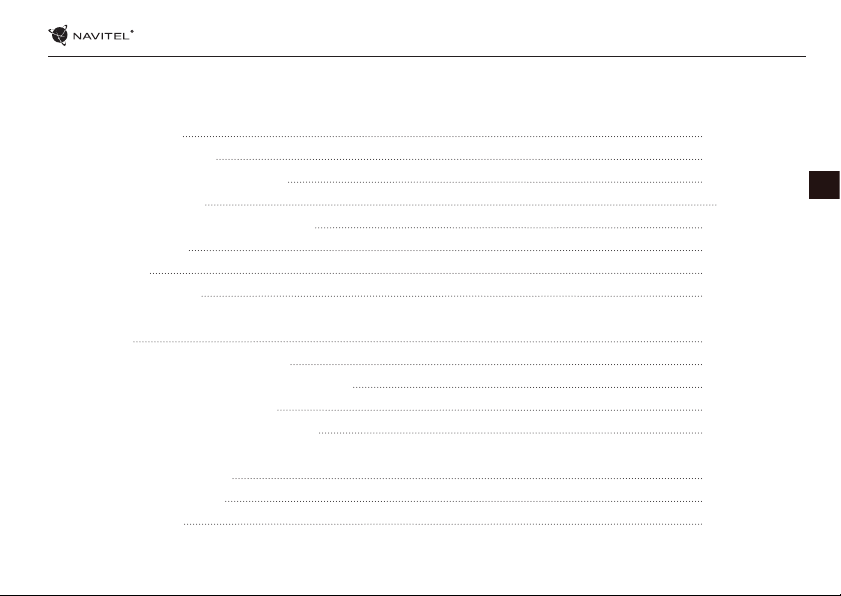
Inhalt
Verwendung der Anlage
Verpackungsinhalt 19
Sicherheitsanweisungen 20
Verwendung des Geräts im Fahrzeug 21
Anordnung des Geräts 22
Fehler und Beseitigung von Beschwerden 23
Wartung des Geräts 24
Sichere Fahrt 24
Technische Parameter 26
Handbuch für den Schnellstart
Einleitung 27
Benutzerschnittstelle des Programms 27
Strecke zu einem auf der Karte gewählten Punkt 30
Strecke zu einer konkreten Adresse 30
Manuelle Einstellung aller Streckenpunkte 32
Navitel Navigator Update Center
Einstellung des Programms 33
Aktualisierung von Karten 34
Einkauf von Karten 35
NAVITEL F150 | 19
DE
Page 20
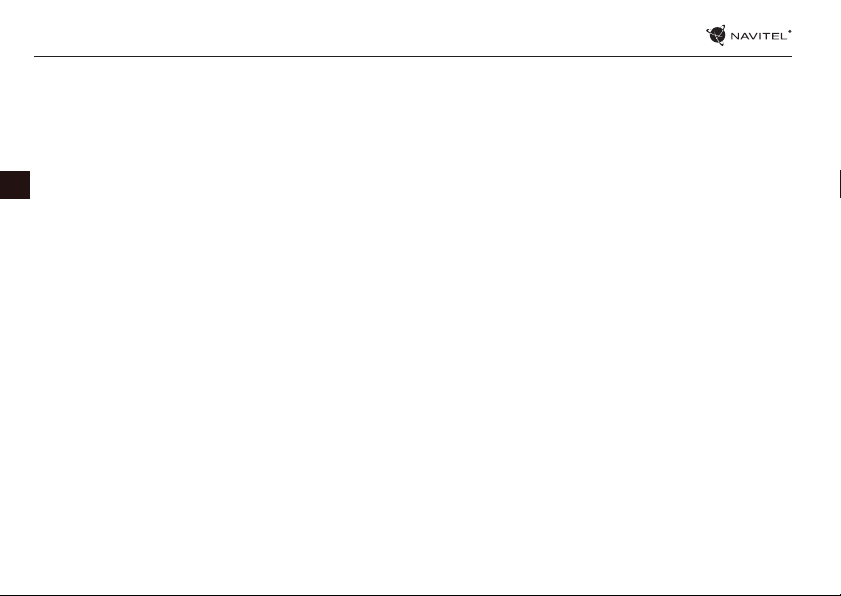
20 | BENUTZERHANDBUCH – VERWENDUNG DER ANLAGE
Verpackungsinhalt
Tragbares Navigationsgerät NAVITEL F150
Halter für das Fahrzeug (für Frontscheibe)
Stift
Autoladegerät 12/24 V
DE
Mini-USB-Kabel
Schutzhülle
Benutzerhandbuch
Garantieschein
Page 21
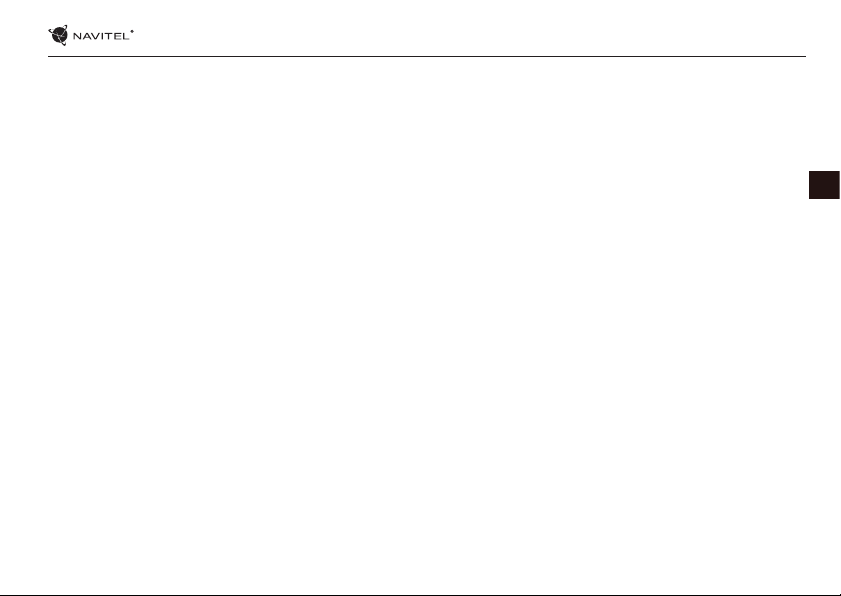
VERWENDUNG DER ANLAGE — NAVITEL F150 | 21
Sicherheitsanweisungen
1. Stellen Sie sämtliche gewünschten Einstellungen vor der
Fahrt ein. Es ist außergewöhnlich gefährlich, das Gerät
während der Fahrt zu bedienen und dessen Einstellungen
zu kongurieren. Wenn Sie die Einstellung der Navigation
oder eines Parameters des Geräts ändern müssen, muss das
Fahrzeug an einer sicheren Stelle in Übereinstimmung mit den
Verkehrsvorschriften geparkt werden.
2. Machen Sie sich mit der geplanten Strecke bekannt, bevor Sie
losfahren. Wenn Ihnen eine Sprachanweisung entgeht und Sie
sich auf dem Display orientieren müssen, vergewissern Sie sich
zuerst, dass dies die Verkehrsbedingungen sicher ermöglichen.
3. Es lässt sich nicht ausschließen, dass die Angaben in der
Navigation und die Sprachanweisungen in Widerspruch mit den
tatsächlichen Fahrtbedingungen sowie Verkehrsvorschriften
sind. Sie müssen immer auf die Bedingungen auf der Straße,
die Verkehrskennzeichnung und Fußgänger Acht geben.
4. Verwenden Sie das Navigationsgerät nicht als Werkzeug
für eine genaue Messung der Geschwindigkeit oder der
gefahrenen Entfernung.
5. Die Empfangsqualität des Satellitensignals kann auch in
Abhängigkeit von der Platzierung des Geräts im Fahrzeug
unterschiedlich sein. Die Qualität des Signals kann in Tunnel,
in der Nähe von hohen Gebäuden, eventuell in Gebieten
mit dichter Bebauung verschlechtert sein. Bestimmte
Witterungsbedingungen, zum Beispiel starker Nebel, können
ebenfalls eine negative Auswirkung auf die Qualität des
Signalempfangs haben.
6. Es ist möglich, dass kein GPS-Signal in der Nähe von Quellen
von elektromagnetischer Strahlung oder innerhalb von
Gebäuden empfangen werden kann.
7. Wenn Sie das Gerät einen längeren Zeitraum nicht verwendet
haben, wird die Bestimmung der Position bedeutend länger
dauern, auch wenn der GPS-Empfänger ein hochwertiges
Signal empfängt.
8. Achten Sie bitte darauf, wo Sie das Gerät installieren. Installieren
Sie das Gerät nicht an Stellen, welche die Aktivierung von
Airbags behindern oder die Sicht auf die Straße verhindern
könnten.
9. Achten Sie bei der Befestigung des Halters an der Frontscheibe
des Fahrzeugs darauf, dass die Oberäche des Glases sauber
ist. An der Stelle für die Befestigung sollten kein Staub, Dreck
und auch keine anderen Verunreinigungen sein, unter dem
Saugnapf des Halters sollten keine Blasen sein, weil diese eine
negative Auswirkung auf die Dauerhaftigkeit der Befestigung
haben könnten. Für Schäden am Gerät und weiteren
Gegenständen innerhalb des Fahrzeugs, die durch ein Lösen
des Halters verursacht wurden, haftet ausschließlich der
Nutzer, und es bezieht sich auf sie keine Garantie.
10. Setzen Sie das Gerät nicht langfristiger Sonneneinstrahlung
und hohen Temperaturen aus. Eine Überhitzung der Batterie
kann eine Explosion verursachen.
DE
Page 22
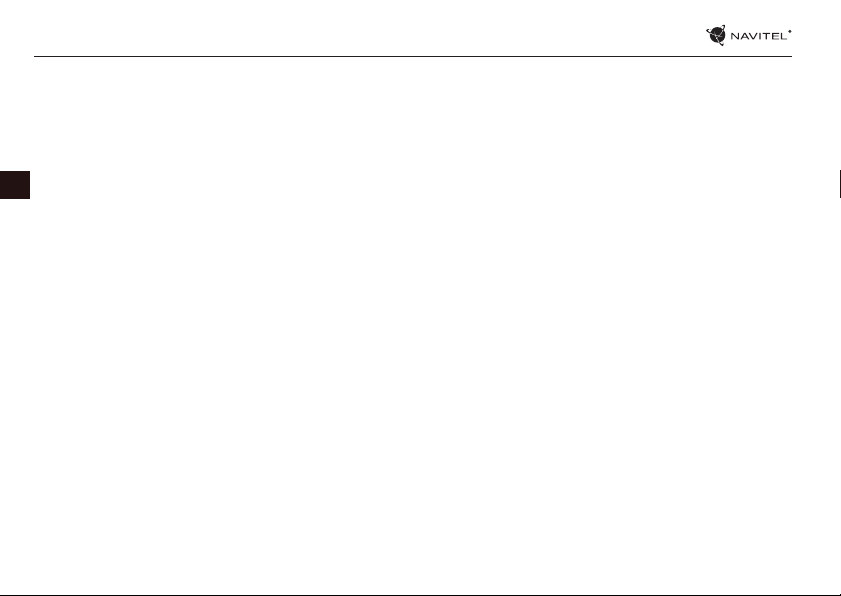
22 | BENUTZERHANDBUCH – VERWENDUNG DER ANLAGE
11. Setzen Sie das Gerät nicht Feuchtigkeit und schnellen
Temperaturänderungen aus, weil es zur Kondensation von
Wasser im Gerät und zu dessen Beschädigung kommen
könnte. Schalten Sie das Gerät nicht ein, wenn es Feuchtigkeit
ausgesetzt war, bis es völlig trocken ist.
12. Unbefugte Personen dürfen keineswegs in das Gerät
eingreifen, es anpassen und auch dessen Abdeckung önen,
DE
weil eine solche Vorgehensweise zu einer Fehlfunktion des
Geräts führen und in extremen Fällen Schäden verursachen
kann. Jegliche Anpassungen des Geräts kann nur ein
qualizierter Mitarbeiter durchführen.
13. Das Gerät wird von einer eingebauten LiPo-Batterie versorgt,
die explodieren oder toxische Stoe freisetzen kann, wenn
es mit ihr in ungeeigneter Weise umgegangen wird. Lassen
Sie es nicht zu, dass auf das Gerät physische Stöße einwirken,
und verwenden Sie es auch nicht in der Nähe von explosiven
Flüssigkeiten oder Gasen.
14. Vergewissern Sie sich, dass die Stelle, an der Sie das Gerät
mittels des Ladeadapters auaden, ordentlich belüftet ist,
weil beim Ladeprozess viel Wärme freigesetzt wird. Decken
Sie den Adapter weder mit Papier noch mit einem anderen
Gegenstand zu, der die Luftströmung verschlechtern würde.
15. Drücken Sie bei der Reinigung des Bildschirms und weiterer
Teile des Geräts nicht zu stark. Verwenden Sie für die Reinigung
keine Papiertaschentücher und keine anderen harten
Materialien, die das Gerät zerkratzen könnten. Verwenden Sie
nur ein weiches Tuch.
Verwendung des Geräts im
Fahrzeug
Der Halter für die Frontscheibe und das Batterieladegerät
werden als Bestandteil der Verpackung mit dem Gerät geliefert.
Halter für die Frontscheibe
ACHTUNG! Wählen Sie die Stelle für die Befestigung des Halters
sorgfältig aus. Der Halter darf an der Frontscheibe nicht so
platziert werden, dass er die Sicht des Fahrers aus dem Fahrzeug
einschränkt. Wenn die Frontscheibe des Fahrzeugs mit einer
Heizung oder einem Schutz gegen UV-Strahlung ausgestattet
ist, kann dies die Empfangsqualität des Signals verringern.
Installation des Halters an der Frontscheibe
Entfernen Sie zuerst vom Saugnapf die Schutzfolie. Wählen
Sie dann eine geeignete Stelle für die Befestigung des
Halters aus. Vergewissern Sie sich, dass kein Staub und keine
Verschmutzungen an der ausgewählten Stelle sind und dass
sie auch nicht feucht ist. Platzieren Sie dann den Halter an der
Frontscheibe. Unter normalen Bedingungen hält der Saugnapf
das Gerät sicher. Wenn Sie jedoch den Saugnapf an der Scheibe
über Nacht lassen, kann sich die Festigkeit der Befestigung in
Folge der Einwirkung der Kondensation von Feuchtigkeit in
Zusammenhang mit dem Temperaturrückgang verringern.
Aus diesem Grund empfehlen wir, das Gerät sowie den Halter
von der Frontscheibe zu entfernen, damit eine mögliche
Beschädigung des Geräts und des Halters vermieden werden.
Page 23
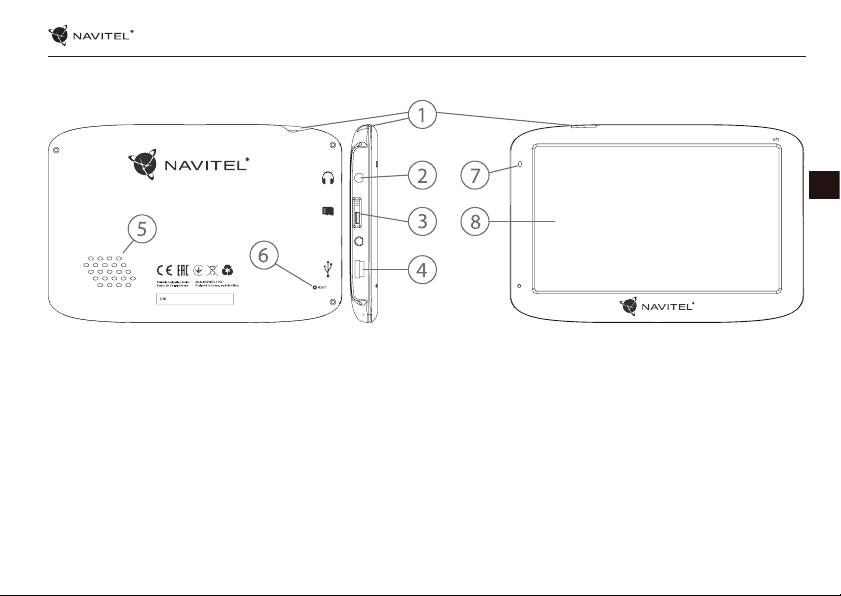
Anordnung des Geräts
VERWENDUNG DER ANLAGE — NAVITEL F150 | 23
DE
1. Ein/Aus-Schalter
2. 3,5 mm jack-ministeckdose
3. Einschub für microSD-Karte
4. Mini-USB-Anschluss
5. Lautsprecher
6. RESET-Taste
7. Ladeindikator der Batterie
8. Display
Page 24
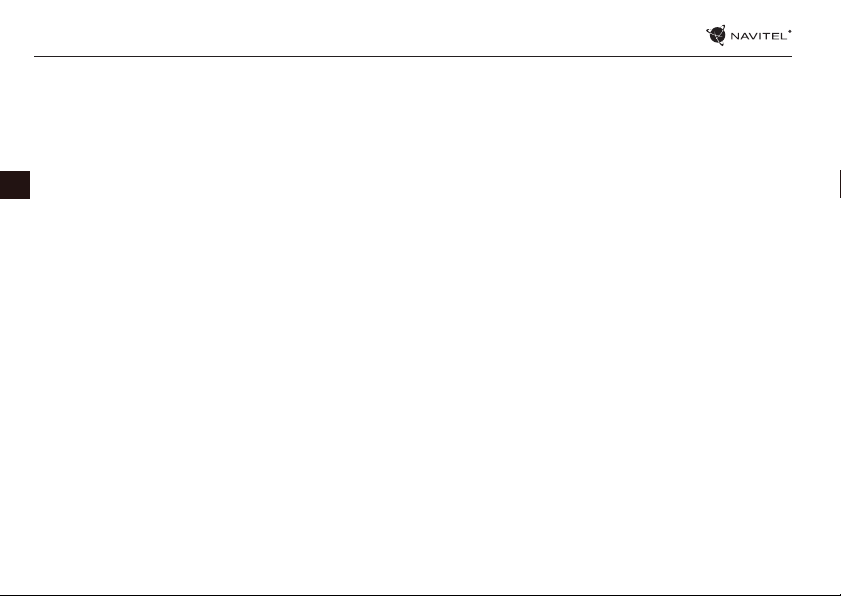
24 | BENUTZERHANDBUCH – VERWENDUNG DER ANLAGE
Fehler und Beseitigung von
Beschwerden
Das Gerät funktioniert nicht
• Kontrollieren Sie, ob das Gerät geladen ist. Schließen Sie eine
Versorgungsquelle an und warten Sie mindestens 5 Minuten,
DE
wenn das Gerät nicht geladen ist.
• Drücken Sie den Ein/Aus-Schalter für einen Zeitraum von
mindestens 8 Sekunden.
• Schließen Sie ohne Rücksicht darauf, ob das Gerät geladen ist,
eine Versorgungsquelle an und versuchen Sie das Gerät erneut
zu starten.
• Wenn das Gerät auch nach dem Laden nicht funktioniert,
wenden Sie sich an unser Serviceteam oder jedwedes
zertiziertes Servicezentrum.
Das Gerät schaltet sich gleich nach dem Starten erneut aus
• Es ist möglich, dass die Batterie des Geräts nur sehr wenig
geladen ist. In solchen Fällen schaltet sich das System
automatisch aus. Es wird so einer vollständigen Entladung der
Batterie vorgebeugt, die zu einem Datenverlust führen könnte.
Bevor Sie einen weiteren Versuch zum Einschalten des Geräts
unternehmen, lassen Sie es mindestens 5 Minuten laden und
lassen Sie während der weiteren Tätigkeiten mit dem Gerät
den Adapter angeschlossen.
Schnelle Entladung der Batterie
• Die Batterie entlädt sich in einer kühlen Umgebung viel
schneller.
Die Batterie lädt sich nicht auf
• Kontrollieren Sie, ob der Adapter in die Steckdose gesteckt ist.
• Vergewissern Sie sich, ob Sie den Ladeadapter verwenden, der
zum Gerät gehört, und keinesfalls einen Adapter von einem
anderen Gerät.
• Die Batterie kann sich manchmal in einem sehr heißen Klima
nicht auaden.
Der Ton funktionier t nicht
• Kontrollieren Sie in der Einstellung des Programms, ob der Ton
nicht ausgeschaltet ist.
• Vergewissern Sie sich, ob die Lautstärke nicht zu niedrig
eingestellt ist.
Das Gerät erkennt keine microSD-Speicherkarte
• Vergewissern Sie sich, dass die Karte völlig in den richtigen
Einschub eingeschoben und gesichert ist.
• Prüfen Sie, ob die Karte nicht irrtümlicherweise umgekehrt
eingelegt ist.
• Prüfen Sie, ob die Karte nicht beschädigt ist. Versuchen Sie sie
in einem anderen Gerät zu verwenden.
• Entnehmen Sie die Karte und setzen Sie sie erneut ein. Starten
Sie das Gerät neu.
• Lesen Sie die der Karte beigelegte Installationsanleitung.
Page 25
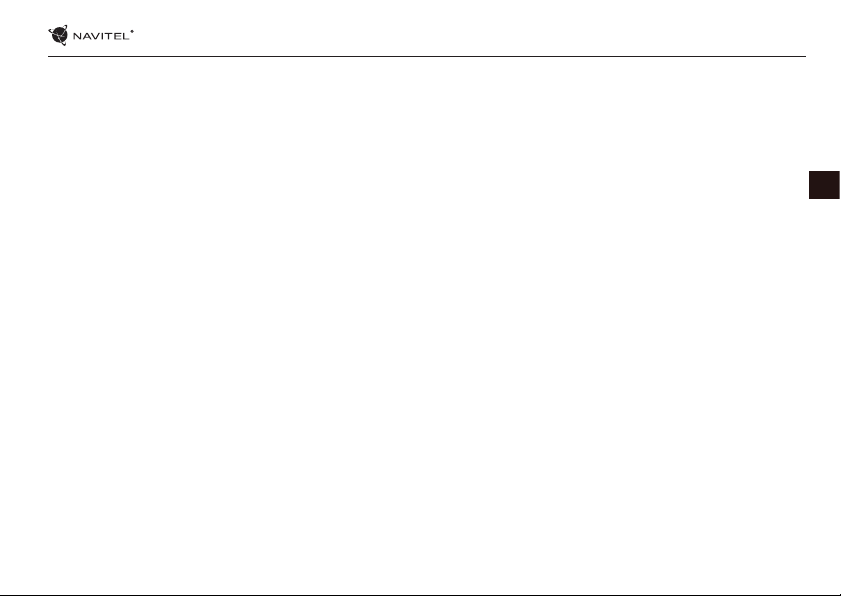
VERWENDUNG DER ANLAGE — NAVITEL F150 | 25
Es lassen sich keine Dateien kopieren
• Prüfen Sie, ob eine ordentliche Verbindung zwischen Rechner
und Gerät besteht.
• Möglicherweise ist der Speicher des Geräts voll und es müssen
nicht benötigte Dateien entfernt werden.
Wartung des Geräts
Eine ordentliche Wartung des Geräts sichert dessen
langfristigen und zuverlässigen Betrieb
• Lassen Sie das Gerät nicht in einer Umgebung mit hoher
Feuchtigkeit und Temperatur.
• Setzen Sie das Gerät nicht der Sonne und UV-Strahlung aus.
• Legen Sie auf dem Gerät nichts ab, verhindern Sie, dass etwas
auf das Gerät fällt.
• Lassen Sie auf das Gerät keine physischen Stöße, z.B. Schläge
oder Stürze einwirken.
• Setzen Sie das Gerät nicht Feuchtigkeit und schnellen
Temperaturänderungen aus, weil es zur Kondensation von
Wasser im Gerät und zu dessen Beschädigung kommen
könnte. Schalten Sie das Gerät nicht ein, wenn es Feuchtigkeit
ausgesetzt war, bis es völlig trocken ist.
• Der Bildschirm des Geräts zerkratzt sehr leicht. Berühren
Sie den Bildschirm nicht mit scharfen Gegenständen. Ein
Zerkratzen des Bildschirms kann eine Schutzfolie vermeiden.
• Führen Sie niemals eine Reinigung des Bildschirms durch,
wenn das Gerät eingeschaltet ist. Verwenden Sie bei der
Reinigung nur ein weiches Tuch.
• Verwenden Sie für die Reinigung keine Papiertaschentücher
und auch keine Wischtücher.
• Versuchen Sie nicht, das Gerät selbst zu demontieren,
zu reparieren und auch nicht anzupassen, weil Sie so
eine Verletzung, eventuell eine Fehlfunktion des Geräts
verursachen könnten. Es würde auch zu einem Erlöschen der
Garantie kommen.
Sichere Fahrt
• Im Interesse der sicheren Verwendung der Funktionen
des Geräts vergessen Sie nicht, die Straßenverkehrsregeln
einzuhalten. Nutzen Sie außerdem bei der Steuerung des
Fahrzeugs den gesunden Menschenverstand, weil die Lenkung
ein Risikofaktor ist.
• Diese Regeln folgen in erster Linie aus dem Risiko der
Verursachung eines Schadens an Leben oder Gesundheit von
dritten Personen, der Schädigung von deren Eigentum sowie
von Haustieren, eventuell der Schädigung der Umwelt.
• Wenn Sie das Fahrzeug abstellen, nutzen Sie immer die
Parkbremse. Halten Sie die Parkbremse in einem ordentlich
funktionierenden Zustand, damit sie jegliche Bewegung des
Fahrzeugs verhindern kann.
• Parken Sie das Fahrzeug immer in einem oenen und
ordentlich gelüfteten Raum.
DE
Page 26
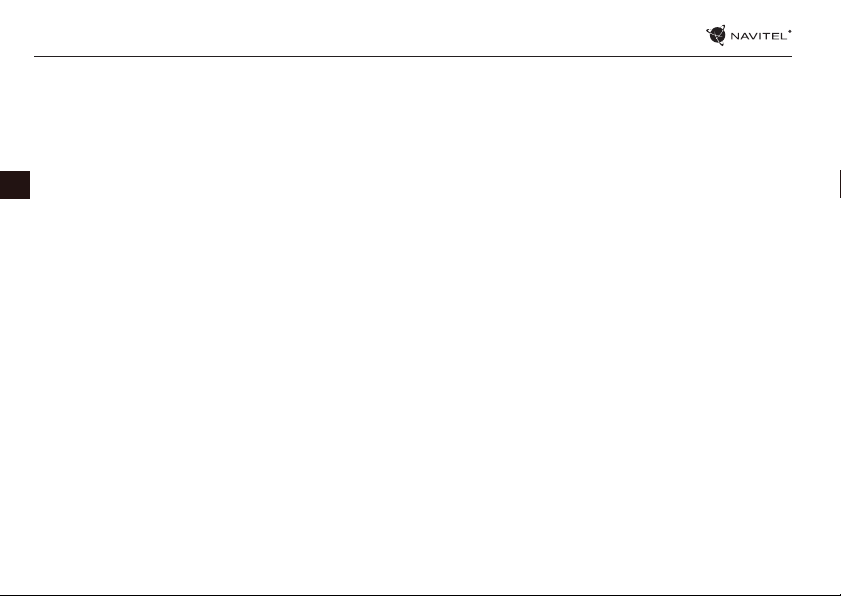
26 | BENUTZERHANDBUCH – VERWENDUNG DER ANLAGE
• Halten Sie die Lautstärke innerhalb des Fahrzeugs auf einem
relativ geringen Niveau, damit Sie alles hören können, was sich
außerhalb des Fahrzeugs zuträgt.
• Unternehmen Sie im Fahrzeug nichts, was Ihre Aufmerksamkeit
von der Steuerung ablenken würde.
DE
Page 27
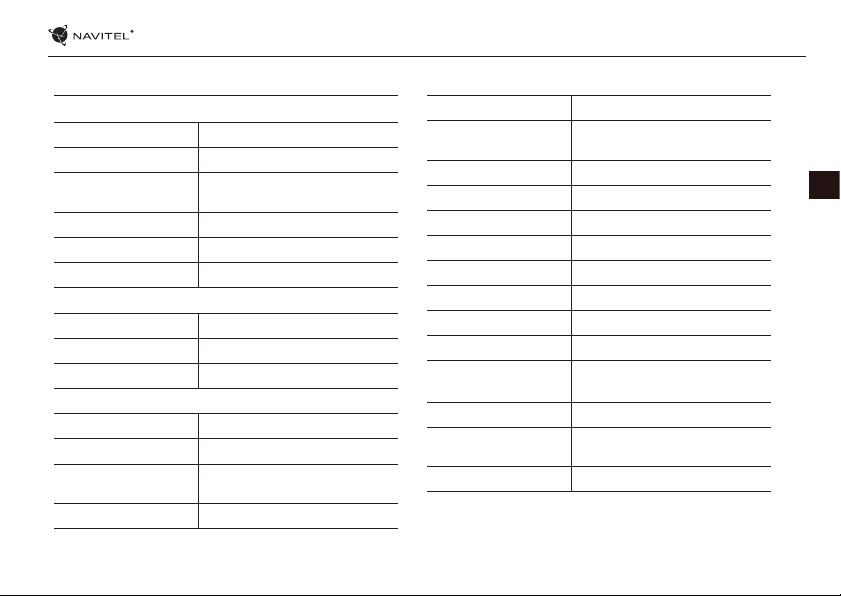
Technische Parameter
Parameter des Systems
Prozessor MStar MSB2521 800 MHz, Cortex-A7
RAM-Speicher 128 MB, DDR3
Einschub für externen
Speicher
Interner Speicherplatz 4 GB NAND FLASH
Betriebssystem WINCE 6.0
Softwareversion ARMV4I
Display 5” TFT, 480×272
Lautsprecher 8 Ohm / 1,5 W
Batterietyp 1200 mAh, wiederauadbar
GPS MSR2112 32PIN-QFN
Frequenz 1,575 GHz
Anzahl der Kanäle 66 Kanäle (Positionssuche) /
C/A CODE 1,023 Frequenz des Chips (MHz)
microSDHC, bis 32 GB
Grundparameter
GPS-Parameter
22 Kanäle (Überwachung)
VERWENDUNG DER ANLAGE — NAVITEL F150 | 27
Empndlichkeit -165 dBm
Genauigkeit der
Positionsbestimmung
Geschwindigkeit 0,1 m/s
Erneuerungsfrequenz 1 Hz
Erneuerungszeit 0,1 s
Heißstart 2 s (autonom)
Warmstart 32 s (autonom)
Kaltstart 35 s (autonom)
Maximale Meereshöhe 18.000 m
Max. Geschwindigkeit 515 m/s
Antenne interne keramische Antenne;
NMEA NMEA 0183 Standard v3.01
Übertragungs
geschwindigkeit
Port COM1
10 m, 2D RMS; 5 m 2D RMS,
Unterstützung WAAS
18,4 mm × 18,4 mm × 2 mm
115.200 b/s
Bemerkung: Die Eigenschaften des Geräts und dessen
äußeres Aussehen kann der Hersteller ohne vorherige
Bekanntgabe ändern.
DE
Page 28
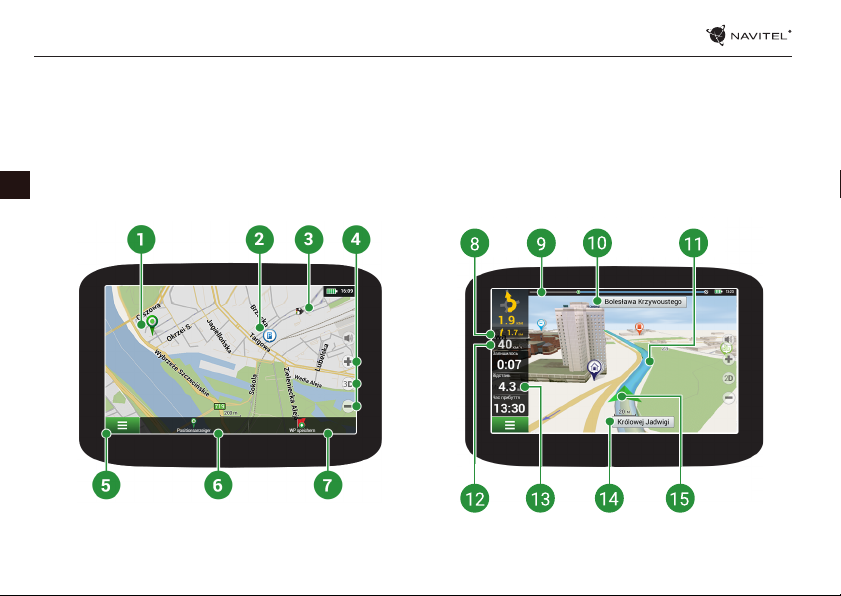
28 | BENUTZERHANDBUCH — HANDBUCH FÜR DEN SCHNELLSTART
Einleitung
Navitel Navigator ist eine multifunktionale Oine-Navigationsanwendung für eine eektive Suche von Strecken und deren
Planung. Die Funktion des Programms besteht primär in der Bestimmung und der Anzeige der aktuellen Position auf der Karte,
der automatischen und manuellen Einstellung von Streckenpunkten, der Suche von Objekten, der Berechnung und Anzeige von
Informationen über den Weg und in einer ganzen Reihe weiterer Sachen.
DE
Benutzerschnittstelle des Programms
Page 29
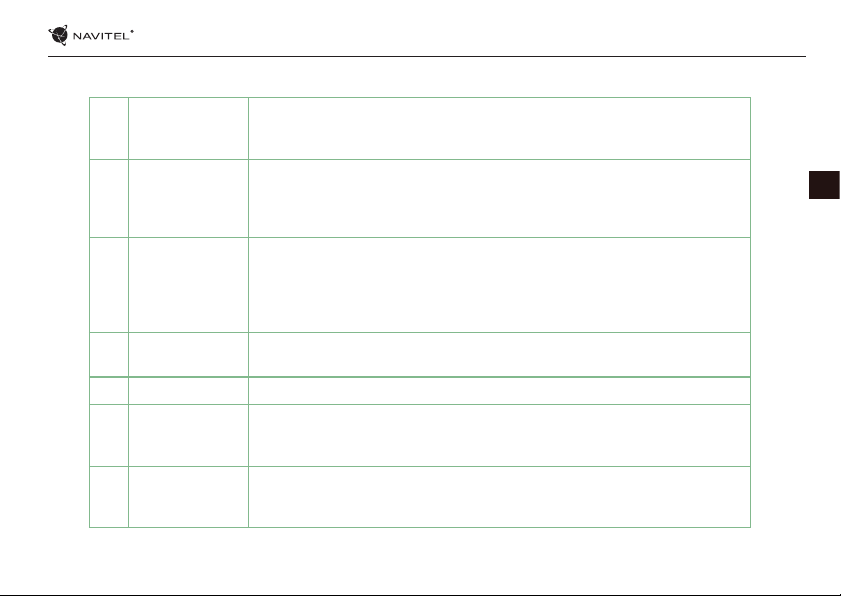
HANDBUCH FÜR DEN SCHNELLSTART — NAVITEL F150 | 29
1 Punkt auf der
Karte
2 Interessenpunkte Das ist ein Beispiel der Anzeige von Interessenpunkten (POI) im Programm.
3 SPEEDCAM Das ist ein Beispiel, wie auf der Karte Icons mit der Funktion SPEEDCAM angezeigt
4 Kartentasten Das sind Tasten für die Bedienung des Anzeigetyps der Karte (2D/3D), den Maßstab
5 Hauptmenü Durch Anklicken dieser Taste önet sich das Hauptmenü des Programms.
6 Positionsanzeiger Diese Taste ist nur verfügbar, wenn auf der Karte irgendein Punkt ausgewählt ist.
7 WP speichern Diese Taste ist nur verfügbar, wenn auf der Karte irgendein Punkt ausgewählt ist.
Ein kurzes Antippen auf die Karte bezeichnet einen beliebigen Punkt, mit dem
weitere Handlungen, „Positionsanzeiger“ und „WP speichern“ durchgeführt werden
können.
Verschiedene Kategorien von Interessenpunkten werden mittels verschiedener Icons
abgebildet. Es existieren viele verschiedene Icons für konkrete Interessenpunkte, z.B.
Einkaufszentren, Geschäfte von Handelsketten, Tankstellen usw.
werden. Es handelt sich um spezielle Punkte auf der Karte, deren Sinn es ist,
vor Geschwindigkeitsmesskameras, Radarfallen, gefährlichen Kreuzungen,
Verzögerungsstreifen und weiteren Arten potentieller Hindernisse auf der Straße zu
warnen.
der Karte und die Einstellung der Lautstärke.
Durch das Anklicken dieser Taste önet sich der Bildschirm „Meine Route“, wo Sie mit
dem ausgewählten Punkt verschiedene Operationen durchführen können.
Durch das Anklicken dieser Taste wird der ausgewählte Punkt als Streckenpunkt
gespeichert.
DE
Page 30
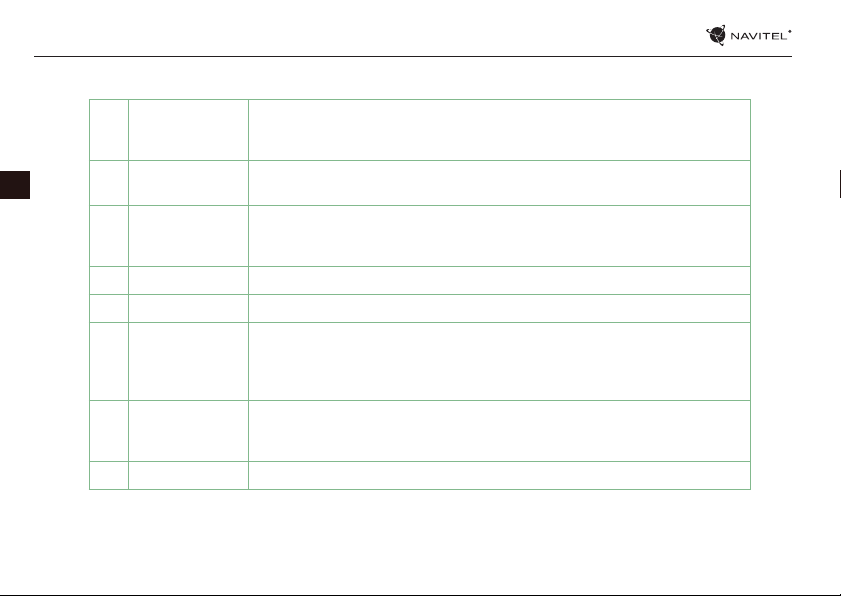
30 | BENUTZERHANDBUCH — HANDBUCH FÜR DEN SCHNELLSTART
DE
8 Nächstes
Manöver
9 Indikator des
Verlaufs
10 Straße nach dem
Manöver
11 Strecke Aktive Strecke.
12 Geschwindigkeit Aktuelle Geschwindigkeit.
13 Informationsfeld In der Ausgangseinstellung wird die Information über die restliche Fahrtzeit, die
14 Aktuelle Straße Name der aktuellen Straße (nur in dem Fall einer Verbindung mit Satelliten aktiv).
15 GPS-Zeiger Zeigt die aktuelle Position des Geräts an, wenn der GPS-Empfänger eingeschaltet ist.
Die Anzeige der Entfernung zu den nächsten zwei Manövern. Durch das Anklicken
dieses Symbols önet sich ein Dialogfenster, wo es möglich ist, verschiedene
Einstellungen der Konguration durchzuführen.
Der Indikator zeigt den gefahrenen und restlichen Teil der Strecke an.
Name der Straße nach dem Manöver. Unter bestimmten Bedingungen wird im
Feld der Straße nach dem Manöver an Stelle des Namens der Straße der nächste
Fahrstreifen angezeigt.
Entfernung bis zum Ziel und die geschätzte Fahrtzeit bis zum Ziel angezeigt. Die
Auswahl der angezeigten Angaben kann in der Einstellung des Programms geändert
werden.
Wenn die Karte keine Informationen über den Namen der aktuellen Straße enthält,
wird an Stelle dessen die Fahrtrichtung (Nord, Süd, West, Ost) angezeigt.
Page 31

HANDBUCH FÜR DEN SCHNELLSTART — NAVITEL F150 | 31
Strecke zu einem auf der Karte gewählten Punkt
Sie können eine Strecke zu einem in der Karte bestimmten Punkt planen lassen. Die aktuelle Position des Geräts wird als
Ausgangspunkt der Strecke verwendet. Durch das Anklicken in der Karte bezeichnen Sie einen bestimmten Punkt, wählen den
„Positionsanzeiger“ [1] aus und klicken auf die Möglichkeit „Los!“ [2]. Das Programm wird 3 alternative Routen anbieten mit
überschläglichen Fahrtstrecken und Fahrtzeiten bis zum Zielpunkt anbieten [3]. Wählen Sie die Route und drücken Sie „Los!“ zu
folgen die Strecke.
Abb. 1 Abb. 2 Abb. 3
Strecke zu einer konkreten Adresse
Wenn Sie eine Strecke zu einer konkreten bekannten Adresse nden möchten, drücken Sie „Menü“ [4] > „Suchen“ [5] > „Adresse“,
danach drücken Sie die Taste „Auswähl Land“ [6]. Geben Sie die Bezeichnung des Staats ein [7]. Durch das Drücken des Icons im
rechten oberen Teil des Bildschirms verdecken Sie die Tastatur. Wählen Sie das Land aus [8]. Die Möglichkeiten „Auswähl Stadt“,
„Auswähl Straße“ und „Auswähl Gebäude“ werden immer erst dann aktiviert, wenn Sie die vorangegangenen Felder ausfüllen [9].
Nach der Eingabe aller Angaben wird das Objekt auf dem Bildschirm angezeigt [10]. Drücken Sie auf „Los!“. Drücken Sie die Taste
„Los!“. Das Programm wird 3 alternative Routen anbieten [11]. Jetzt können Sie die Strecke fahren [12].
DE
Page 32

32 | BENUTZERHANDBUCH — HANDBUCH FÜR DEN SCHNELLSTART
DE
Abb. 4 Abb. 5 Abb. 6
Abb. 7 Abb. 8 Abb. 9
Abb. 10 Abb. 11 Abb. 12
Page 33

UPDATE CENTER — NAVITEL F150 | 33
Manuelle Einstellung aller Streckenpunkte
Wenn Sie eine Strecke so planen möchten, dass Sie manuell den Ausgangspunkt sowie Zielpunkt bestimmen möchten,
kennzeichnen Sie zuerst den Punkt auf der Karte, wo Sie beginnen möchten, und durch Drücken der Taste „Positionsanzeiger“
[1] gehen Sie auf den Bildschirm „Meine Route“. Klicken Sie auf das Informationsfeld im unteren Teil des Bildschirms [2]. Auf
dem Bildschirm „Eigenschaften“ [3] drücken Sie die Taste „Start einstellen“. Das Programm fordert Sie zum Ausschalten des GPSEmpfängers auf. Der Punkt wird auf der Karte als Ausgangspunkt gekennzeichnet. Danach wählen Sie auf der Karte den Zielpunkt:
kennzeichnen Sie den Punkt durch Anklicken auf der Karte, danach drücken Sie die Taste „Positionsanzeiger“ [4] und letztendlich
drücken Sie auf dem Bildschirm „Meine Route“ die Taste „Los!“ [5] . Das Programm wird 3 alternative Routen anbieten. Wählen Sie
die Route und drücken „Los!“ [6].
DE
Abb. 1
Abb. 4
Abb. 2 Abb. 3
Abb. 5
Abb. 6
Page 34

34 | BENUTZERHANDBUCH — UPDATE CENTER
Navitel Navigator Update Center
Wenn Sie Karten und Anwendungen aktualisieren möchten, eventuell neue Karten kaufen möchten, können Sie ein spezielles
Programm nutzen, das gerade für diese Zwecke erstellt worden ist. Das Programm können Sie sich in der Sektion „Downloads“
auf der oziellen Internetseite von NAVITEL® herunterladen. Die Vorgehensweise der Arbeit mit dem Programm beschreiben die
unten aufgeführten Anweisungen.
1. Installieren Sie die Aktualisierungsverwaltung für Navitel Navigator auf Ihrem PC.
DE
2. Schließen Sie Ihr Gerät an den PC als USB-Flash-Laufwerk / Massenspeicher.
3. Starten Sie die Aktualisierungsverwaltung für Navitel Navigator [1].
Wenn das Gerät richtig angeschlossen ist, wird es vom Programm erkannt.
4. Wenn Aktualisierungen verfügbar sind, werden Sie von der Aktualisierungsverwaltung für Navitel Navigatorr darauf hinweisen,
dass Sie Ihren Navitel Navigator und/oder die Karten aktualisieren sollten [2].
Abb. 1 Abb. 2
Page 35

UPDATE CENTER — NAVITEL F150 | 35
Denken Sie daran, dass Ihre alten Karten während des Aktualisierungsvorgangs gelöscht werden. Betätigen Sie die Taste
„Aktualisieren“ und dann „OK“ um fortzufahren.
5. Die Aktualisierungsverwaltung für Navitel Navigator wird die Aktualisierungen herunterladen und auf Ihrem Gerät
installieren.
6. Nach der erfolgten Aktualisierung können Sie zusätzliche Karten durch Betätigen von „Herunterladen“ oder „Kaufen“
herunterladen bzw. kaufen [3].
7. Um Karten herunterzuladen, wählen Sie gewünschte Karten(n) und betätigen Sie „OK“ [4].
DE
Abb. 3
Abb. 4
Page 36

36 | BENUTZERHANDBUCH — UPDATE CENTER
8. Um eine Karte zu kaufen, setzen Sie das jeweilige Optionsfeld der Karte aktiv, die Sie kaufen möchten. Dann wählen Sie die
Abonnementdauer und die Taste „Kaufen“ betätigen [5, 6].
DE
Abb. 5 Abb. 6
9. Starten Sie die Anwendung Navitel Navigator auf Ihrem Gerät.
Page 37

Table of Contents
Using Device
Package Contents 37
Safety Information 38
Using Device in Vehicle 39
Device Layout 40
Errors and Troubleshooting 41
Maintenance of Device 42
Safe Driving 42
Technical Specication 43
Quick Start Guide
Introduction 44
Program Interface 44
Route to a Point Selected on the Map 47
Route to an Address 47
Manual Setting of All Route Points 49
Navitel Navigator Update Center
Setting up the Program 50
Update Maps 51
Purchase Maps 52
NAVITEL F150 | 37
EN
Page 38

38 | USER MANUAL — USING DEVICE
Package Contents
NAVITEL F150 Personal Navigation Device
Car holder (windscreen)
Stylus
Car charger 12/24 V
Mini-USB cable
Protecting case
EN
User manual
Warranty card
Page 39

USING DEVICE — NAVITEL F150 | 39
Safety Information
1. Adjust all the settings required before starting to drive. It is
extremely dangerous to manage the device and congure its
settings while driving. If you need to modify the navigation
settings or device parameters, you should park your car in a
safe place in accordance with the driving regulations.
2. Familiarize yourself with the planned route before moving o.
If you happen to miss a voice prompt and you need to take a
look at the display to catch up, make sure the road conditions
are safe enough for that.
3. It is possible that the navigation data and voice prompts don’t
match the real road condition or driving regulations. You
should always pay particular attention to the road conditions,
road signs, and pedestrians.
4. Do not use the navigator as a tool for precise measurement of
speed and covered distance.
5. Quality of satellite signal reception may vary depending on
position of the device in the vehicle. Quality of the signal
may suer inside a tunnel, near multi-storey buildings, or in
a densely built up area. Certain weather conditions, such as
heavy mist, may cause a negative eect on reception quality
of the signal.
6. It is possible that the GPS signals cannot be received close
to where an electromagnetic source is situated or inside
buildings.
7. If you have not used the device for a long period, it will take
signicant amount of time to locate your position even if the
GPS receiver is getting good signal.
8. Pay particular attention to the place where you intend to install
the device. Do not install the device in places where it may
interfere with operation of safety bags or block the road view.
9. When attaching a holder to the windscreen of your car, pay
attention to surface cleanliness. The area should be clear
of dust, dirt, and other impurities, there should also be no
bubbles under the vacuum cup since it may aect holding
strength. Any damages of the device and other objects inside
the vehicle caused by detachment of the holder are sole
responsibility of the user and are not covered by the warranty
certicate.
10. Do not subject the device to the long-term exposure to
sunlight and high temperatures. Battery overheating may
cause explosion.
11. Do not expose the device to moisture and quick temperature
changes as it may result in water condensation within the
device and cause damage. If the device has been exposed to
moisture, do not switch it on until it is completely dry.
12. Independent intervention, modication, and opening of the
case are prohibited as it may result in the device working
incorrectly and in extreme cases can cause damage. Any
alterations to the device must be carried out by qualied
personnel.
EN
Page 40

40 | USER MANUAL — USING DEVICE
13. The device takes its power from the built-in Li-Pol battery,
which can explode or release toxic substances if exploited in
an inappropriate way. Do not subject the device to physical
impact nor use it close to explosive liquids or gases.
14. Ensure normal ventilation conditions for the power adapter
during charging since a lot of heat is released in the process.
Do not cover the adapter with paper or other objects that may
worsen ventilation.
15. Do not apply too much force when cleaning the display and
other parts of the device. Do not use paper napkins or any hard
EN
material that can scratch the device for cleaning. Use soft cloth
only.
Using Device in Vehicle
Windscreen holder and battery charger are delivered as part of
the product package.
Windscreen holder
ATTENTION! Carefully select a place to attach the holder. Do
not attach the holder to the windscreen in a way that limits the
driver’s line of sight. If the car windscreen contains a built-in
heating system or UV protection, the quality of signal reception
may be lower than usual.
Setting up the windscreen holder
First remove the protective layer from the vacuum cup. Then,
select an appropriate place to attach the holder. Make sure
the area is clear of dust, dirt, and moisture, and then secure
the vacuum cup on the windscreen. Under normal operating
conditions, the vacuum cup holder locks the device well.
However, if you leave it there overnight, the holding strength
may get weaker as a result of moisture condensation due to
temperature fall. For this reason, in order to prevent the device
and holder from being damaged, it is recommended to remove
the device and holder from the windscreen.
Page 41

Device Layout
USING DEVICE — NAVITEL F150 | 41
EN
1. On/O button.
2. 3.5mm mini jack audio connector.
3. microSD slot.
4. Mini-USB port.
5. Speaker.
6. Reset button.
7. Battery charge indicator.
8. Display.
Page 42

42 | USER MANUAL — USING DEVICE
Errors and Troubleshooting
Device does not work
• Check whether the device is charged or not. In case the device
is not charged, connect the power supply and wait at least 5
minutes;
• Press and hold the Power button for at least 8 seconds;
• Even if the device is charged, connect the power supply and try
to start the device again;
• If the device does not work even after recharging, contact our
EN
support team or any certied service center.
Device shuts down immediately upon startup
• It is possible that battery charge of the device is critically low.
In such cases, the system shuts down automatically in order to
prevent complete discharge of the battery, which may result
in data loss. Before attempting to turn the device on again,
charge it for at least 5 minutes, and keep the adapter plugged
during subsequent operation of the device.
Fast battery discharge
• The battery discharges much faster in cold environment.
Battery does not get charged
• Check whether the adapter is connected to a socket;
• Make sure that you use the default power adapter and not the
adapter of another device;
• It is possible that battery does not get charged in very hot
climate.
Sound does not work
• Make sure the sound is turned on in the program settings;
• Make sure the volume is not too low.
Device does not recognize the microSD card
• Make sure the card is fully inserted into the correct slot until it
is locked into place;
• Check that the card is not inserted the wrong way around;
• Check if the card is damaged. Tr y to use it in another device;
• Re-insert the card. Reboot the device;
• See the installation manual provided with your card.
Cannot copy les
• Check that the connection between your PC/laptop and the
device was established properly;
• The device memory usage may be overowing and requires
deleting unnecessary les.
Page 43

USING DEVICE — NAVITEL F150 | 43
Device Maintenance
Proper maintenance of the device ensures its long and
reliable operation
• Do not keep the device in high humidity and hot conditions;
• Prevent the device from being exposed to sun and UV light;
• Do not put or drop anything on top of the device;
• Do not subject the device to physical impacts such as hits and
drops;
• Do not subject the device to moisture and quick temperature
changes as it may result in water condensation within the
device and cause damage. If the device has been exposed to
moisture, do not switch it on until it is fully dried out;
• The display of the device is very sensitive to scratches. Avoid
touching the display with sharp objects. You can use a
protective layer to prevent the display from scratching;
• Never clean the display when the device is on. When cleaning,
use soft cloth only;
• Do not use paper napkin or towels for cleaning the display;
• Do not try to disassemble, x, or modify the device on your
own as it may be dangerous for your health as well as result
in incorrect operation of the device. This will also cause
termination of the warranty.
Safe Driving
• To safely use the device’s functions, please, make sure to follow
trac regulations. Moreover, please, remember the general
rules of treating your vehicle like a potentially dangerous
object;
• In the rst place, these rules are determined by the risk of
causing harm to the life or health of third parties, damaging
their possessions and pets, and harming the environment;
• Whenever you stop the vehicle, always use the parking brake.
Keep the parking brake well functioning so that it is able to
prevent the car from any movement;
• Always park your vehicle in an open and well ventilated area;
• Keep the sound in the vehicle relatively low so that you can
hear everything that happens outside the vehicle;
• Do not carry out any operations in the device that could
possibly distract you from driving.
EN
Page 44

44 | USER MANUAL — USING DEVICE
Technical Specication
System Specication
CPU MStar MSB2521 800 MHz, Cortex-A7
RAM 128 MB, DDR3
External slot microSDHC up to 32 GB
Internal storage 4 GB NAND FLASH
Operating system WINCE 6.0
EN
Software version ARMV4I
Basic parameters
Display 5” TFT, 480×272
Speaker 8 Ohm / 1.5 W
Battery type 1200 mAh, rechargeable
GPS parameters
GPS MSR2112 32PIN-QFN
Frequency 1.575 GHz
Channel Qty 66 channels (search positioning) /
C/A CODE 1.023 MHz chip rate
22 channels (tracking)
Sensitivity -165 dBm
Location accuracy 10 m, 2D RMS; 5 m 2D RMS,
Rate 0.1 m/s
Update frequency 1 Hz
Renew time 0.1 s
Hot start 2 s (Autonomous)
Warm start 32 s (Autonomous)
Cold start 35 s (Autonomous)
Max altitude 18,000 m
Max rate 515 m/s
Antenna Internal ceramic antenna;
NMEA NMEA 0183 standard v3.01
Baud rate 115,200 bps
Port COM1
WAAS enable
18.4 mm × 18.4 mm × 2 mm
Note. Characteristics of the device and its external
appearance can be modied by the manufacturer without
preliminary notication.
Page 45

QUICK START GUIDE — NAVITEL F150 | 45
Introduction
Navitel Navigator is an oine multifunctional navigation application used for ecient route search and planning. Key tasks of
the program are identication and display of current position on the map, automatic and manual setting of route points, object
search, route calculation, display of travel information, and many other things.
Program Interface
EN
Page 46

46 | USER MANUAL — QUICK START GUIDE
EN
1 Point on the map Short tapping on the map marks the point for further operations with it, “Cursor” and
2 POI This is an example of how points of interest (POI) are displayed in the program.
3 SPEEDCAM This is an example of how icons of the SPEEDCAM function are displayed on the
4 Map buttons These are the buttons for controlling the map view modes (2D/3D), map scaling, and
5 Main menu Tapping this button will open the main menu of the program.
6 Cursor This button becomes available only when a point is selected on the map. Tapping this
7 Save WP This button becomes available only when a point is selected on the map. Tapping this
8 Upcoming
maneuver
9 Progress bar This bar indicates the elapsed and remaining part of the route.
“Save WP”.
Dierent categories of POI have dierent icons. There is a large variety of icons for
particular POIs such as shopping centers, brand shops, gas stations etc.
map. Speedcams are special marks on the map that are meant to warn about speed
cameras, radars, dangerous crossroads, speed bumps, and other types of potential
obstacles on the road.
volume settings.
button will open the “My route” screen, where you can carry out various operations
with the selected point.
button will cause the selected point to be saved in the form of a waypoint.
The indication of the distance to the next two upcoming maneuvers. Tapping the
sign opens a dialog box with a number of conguration settings.
Page 47

QUICK START GUIDE — NAVITEL F150 | 47
10 Street after
maneuver
11 Route Active route.
12 Speed Your current speed.
13 Information panel By default, displays a set of gauges that provide information on remaining travel
14 Current street The name of the current street (active only when connection with satellites is
15 GPS cursor Indicates current position of the device when the GPS receiver is turned on.
The name of a street following the maneuver. Please note that if certain conditions
are met, the upcoming trac lanes will be displayed instead.
time, distance to the point of destination, and estimated arrival time. The selection of
gauges can be changed in the program settings.
established). If the map does not contain information about the active street name,
the direction of movement is displayed instead (North, South, West, and East).
EN
Page 48

48 | USER MANUAL — QUICK START GUIDE
Route to a point selected on the map
You can have a route planned to a point, which can be found and marked on the map and then set as the destination, while
current position of the device, determined by the GPS system becomes the starting point. To plan a route press on the map to
mark the point, select “Cursor” [1] and then “Go!” [2]. The program will offer 3 alternative routes [3]. Select the appropriate
and press “Go!“.
EN
Fig. 1 Fig. 2 Fig. 3
Route to an address
To have a route calculated to a point of a known address, press “Menu” in the bottom left corner of the screen [4] − “Find” [5] −
“By address” [6], then press “Select country” and start entering the name of a country [7]. Press the icon in the upper right part of
the screen to hide the keyboard. Select the country [8]. “Select city”, “Select street” and «Select a building» become active only
if the previous elds were lled out [9]. When all information is entered the object will be shown in the screen [10]. Press “Go!“.
The program will oer 3 route options from a current location to the indicated address [11]. Now you can follow the route [12].
Page 49

QUICK START GUIDE — NAVITEL F150 | 49
Fig. 4
Fig. 7 Fig. 8 Fig. 9
Fig. 10
Fig. 5 Fig. 6
Fig. 11
Fig. 12
EN
Page 50

50 | USER MANUAL — QUICK START GUIDE
Manual setting of all route points
To plan a route, where the starting and the destination points are determined manually, rst mark a point on the map where you
plan to start and press “Cursor“ [1] to proceed to the “My route“ screen. Tap on the information panel at the bottom of the screen
[2]. Press “Set start“ in the “Properties“ screen [3]. The GPS-receiver must be switched o. The point will be marked on the map as
a starting point. Select a destination point on the map: tap on the map to mark the point, press “Cursor“ [4] and then press “Go!“ in
the “My route“ screen [5]. The program will offer 3 alternative routes [6]. Select the appropriate and press “Go!“.
EN
Fig. 1
Fig. 4 Fig. 5 Fig. 6
Fig. 2
Fig. 3
Page 51

UPDATE CENTER — NAVITEL F150 | 51
Navitel Navigator Update Center
To update your maps and the application, as well as to purchase new maps, you can use a special program that we have designed
specically for these purposes. You can download the program from the “Downloads” section of the ocial NAVITEL® website. The
instructions below will help you to learn how to work with it.
1. Install Navitel Navigator Update Center on your PC.
2. Connect your device to the PC as a USB Flash Drive/Mass Storage.
3. Run Navitel Navigator Update Center. If the device is properly connected, the program will detect it [1].
4. If updates are available, Navitel Navigator Update Center will suggest that you update your Navitel Navigator and/or maps [2].
EN
Fig. 1
Fig. 2
Page 52

52 | USER MANUAL — UPDATE CENTER
Keep in mind that the old maps will be deleted during the update. To continue, press “Update”, then “OK”.
5. Navitel Navigator Update Center will download and install the updates on your device.
6. After updating, you can download or buy additional maps by pressing “Download” or “Buy” respectively [3].
7. To download maps, mark the ones you need in the list and press “OK” [4].
EN
Fig. 3
Fig. 4
Page 53

UPDATE CENTER — NAVITEL F150 | 53
8. To buy a map, press on the entry corresponding to the map you want to buy, select subscription length and press “Buy” [5, 6].
Fig. 5 Fig. 6
9. Run Navitel Navigator on your device.
EN
Page 54

54 | PODRĘCZNIK UŻYTKOWNIKA
Spis treści
Eksploatacja urządzenia
Zestaw 54
Informacje dotyczące bezpieczeństwa 55
Używanie urządzenia w pojeździe 56
Wygląd Zewnętrzny 57
Błędy i rozwiązywanie problemów 58
Utrzymanie urządzenia 59
Bezpieczeństwo w trakcie jazdy 59
Charakterystyka 60
PL
Skrócona instrukcja obsługi
Wstęp 61
Interfejs programu 61
Trasa do punktu wybranego na mapie 64
Trasa do konkretnego adresu 64
Ręczne ustawienie punktów na trasie 66
Navitel Navigator Update Center
Konguracja programu 67
Aktualizacja map 68
Zakup map 69
Page 55

Zestaw
Osobiste urządzenie nawigacyjne NAVITEL F150
Uchwyt samochodowy
Rysik
Ładowarka samochodowa 12/24 V
Kabel mini-USB
Pokrowiec
Podręcznik użytkownika
Karta gwarancyjna
EKSPLOATACJA URZĄDZENIA — NAVITEL F150 | 55
PL
Page 56

56 | PODRĘCZNIK UŻYTKOWNIKA — EKSPLOATACJA URZĄDZENIA
Informacje dotyczące bezpieczeństwa
1. Dostosować wszystkie ustawienia wymagane przed
rozpoczęciem jazdy. Bardzo niebezpieczne jest sterowanie
urządzenia i kongurowanie podczas jazdy. Jeśli chcesz
zmienić ustawienia nawigacji lub parametrów urządzenia,
należy zaparkować samochód w bezpiecznym miejscu,
zgodnie z przepisami ruchu drogowego.
2. Zapoznaj się z planowaną trasą zanim ruszysz. Jeśli zdarzy ci się
przegapić podpowiedzi głosowe I będziesz musiał/a spojrzeć
na wyświetlacz, upewnij się, że sytuacja na drodze jest na tyle
bezpieczna, aby wykonać dany manewr.
PL
3. Możliwe jest, że dane nawigacyjne i komunikaty głosowe nie
są dopasowane do prawdziwego stanu dróg lub przepisów
ruchu drogowego. Zawsze należy zwracać szczególną uwagę
na stan dróg, znaków drogowych i pieszych.
4. Nie należy korzystać z Nawigacji jako narzędzia do
precyzyjnego pomiaru prędkości i odległości.
5. Jakość odbioru sygnału satelitarnego może zmieniać się
w zależności od położenia urządzenia w pojeździe. Jakość
sygnału może się pogorszyć, wewnątrz tunelu, w pobliżu
budynków wielopiętrowych, albo w gęstej zabudowie.
Niektóre warunki pogodowe, takie jak ciężka mgła, mogą
spowodować negatywny wpływ na jakość odbioru sygnału.
6. Możliwe jest, że sygnału GPS nie można odbierać blisko
miejsca, gdzie znajduje się źródło elektromagnetyczne lub
wewnątrz budynków.
7. Jeśli nie korzystałeś z urządzenia przez dłuższy czas, to
znalezienie aktualnej pozycji może zająć dłuższy okres czasu.
8. Zwróć szczególną uwagę na miejsca, w którym zamierzasz
zainstalować urządzenie. Nie należy instalować urządzenia
w miejscach, w których może to zakłócać działania poduszki
powietrznej lub jest ograniczone pole widoczności.
9. Podczas mocowania uchwytu do przedniej szyby samochodu,
zwróć uwagę na czystość powierzchni.Powierzchnia powinna
być wolna od kurzu, brudu i innych zanieczyszczeń, nie
powinno być też żadnych bąbelków powietrza pod przyssawki,
ponieważ może to mieć wpływ na wytrzymałość mocowania.
Za wszelkie uszkodzenia urządzenia i innych przedmiotów
wewnątrz pojazdu spowodowane oderwaniem uchwytu,
ponosi odpowiedzialność użytkownik, I nie są one objęte
gwarancją.
10. Nie narażaj urządzenia na długotrwałee działąnie światła
słonecznego oraz wysokiej temperatury. Przegrzanie baterii
może spowodować wybuch.
11. Nie wystawiać urządzenia na działanie wilgoci oraz szybkie
zmiany temperatury ponieważ takie warunki pogodowe mogą
spowodować uszkodzenia. Jeżeli urządzenie zostało narażone
na działanie wilgoci, nie nalezy go włączać dopóki nie zostanie
całkowicie wysuszone.
Page 57

EKSPLOATACJA URZĄDZENIA — NAVITEL F150 | 57
12. Własna interwencja, modykacja oraz otwarcie obudowy
są zabronione, ponieważ może to doprowadzić do
nieprawidłowego działania urządzenia, a w skrajnych
przypadkach może spowodować ich uszkodzenie. Wszelkie
zmiany zwiazane z urządzeniem muszą być przeprowadzone
przez wykwalikowany personel.
13. Urządzenie jest zasilane z wbudowanego akumulatora Li-Pol,
która może eksplodować lub uwalniać substancje toksyczne,
jeśli jest wykorzystane w niewłaściwy sposób. Nie należy
narażać urządzenia na uderzenia zyczne, ani używać go w
pobliżu cieczy lub gazów wybuchowych.
14. Zapewnij prawidłowe warunki wentylacyjne dla zasilacza
podczas ładowania, ponieważ wytwarza on duża ilość ciepła
w trakcie ładowania. Nie przykrywaj zasilacza papierem lub
innymi obiektami, które mogą pogorszyć wentylację.
15. Nie stosować zbyt dużej siły podczas czyszczenia wyświetlacza
i innych części urządzenia. Nie należy używać papieru, serwetki
oraz żadnych twardych materiałów, które mogą porysować
urządzenie w trakcie czyszczenia. Należy używać wyłącznie
miękkiej chusteczki.
Używanie urządzenia w
pojeździe
Uchwyt na szybę oraz ładowarka samochodowa są dołączone
do zestawu.
Uchwyt na szybę
UWAGA! Uważnie należy wybrać miejsce, aby zamocować
uchwyt. Nie należy mocować uchwytu w sposób ograniczający
linię wzroku kierowcy. Jeśli szyba samochodu zawiera
wbudowany system ogrzewania lub ochrony przed
promieniowaniem UV, jakość odbioru sygnału może być niższa
niż zwykle.
Ustawienie uchwytu na szybę
Najpierw należy usunąć warstwę ochronną z przyssawki.
Następnie należy wybrać odpowiednie miejsce do
przymocowania uchwytu. Upewnij się, że powierzchnia
jest wolna od kurzu, brudu i wilgoci, a następnie zamocuj
przyssawkę na przedniej szybie. W przeciętnych warunkach
eksploatacyjnych przyssawka blokuje urządzenie dobrze.
Jednak w nocy siła mocowania może zostać osłabiona ze
względu na wilgoć oraz spadek temperatury. W związku z czym
w celu ochrony urządzenia oraz uchwytu przed uszkodzeniem
zaleca sie demontaż urządzenia oraz uchwytu z przedniej szyby.
PL
Page 58

58 | PODRĘCZNIK UŻYTKOWNIKA — EKSPLOATACJA URZĄDZENIA
Wygląd Zewnętrzny
PL
1. Przycisk On/O.
2. Port mini jack 3.5mm.
3. microSD slot.
4. Port mini-USB.
5. Głośnik.
6. Przycisk restart.
7. Wskaźnik naładowania baterii.
8. Wyświetlacz.
Page 59

EKSPLOATACJA URZĄDZENIA — NAVITEL F150 | 59
Błędy i rozwiązywanie problemów
Urządzenie nie działa
• Sprawdź, czy urządzenie naładowane. W przypadku gdy
urządzenie nie jest naładowane, podłącz zasilanie i odczekaj
co najmniej 5 minut;
• Naciśnij i przytrzymaj przycisk zasilania przez co najmniej 8
sekund;
• Nawet pomimo że urządzenie jest naładowane, podłącz
zasilanie i spróbuj ponownie uruchomić urządzenie;
• Jeśli urządzenie nie działa, nawet po naładowaniu, skontaktuj
się z naszym zespołem pomocy technicznej lub jakimkolwiek
certykowanym centrum serwisowym.
Urządzenie wyłączyło się zaraz po uruchomieniu
• Możliwe jest, że poziom naładowania baterii urządzenia jest
niezwykle niski. W takich przypadkach, urządzenie wyłącza się
automatycznie w celu uniknięcia całkowitego rozładowania
akumulatora, co może spowodować utratę danych. Przed
ponownym włączeniem urządzenia należy je ładować przez
co najmniej 5 minut. Pozostaiwć podłączony zasilacz podczas
późniejszej pracy urządzenia.
Szybkie rozładowanie baterii
• Akumulator rozładowuje się znacznie szybciej w chłodniejszym
środowisku.
Bateria nie łąduje się
• Sprawdź, czy zasilacz jest podłączony do gniazdka;
• Upewnij się, że używasz zasilacza domyślnego, a nie zasilacza
innego urządzenia;
• Jest możliwe, że bateria nie zostanie naładowana w bardzo
gorącym klimacie.
Dźwięk nie działa
• Upewnij się, że dźwięk jest włączony w ustawieniach programu;
• Upewnij się, że głośność nie jest zbyt niska.
Urządzenie nie rozponaje karty microSD
• Upewnij się, że karta jest całkowicie włożona do
odpowiedniego gniazda, aż zostanie zablokowana;
• Sprawdź, czy karta nie jest włożona w niewłaściwy sposób;
• Sprawdź, czy karta nie jest uszkodzona. Użyj do tego innego
urządzenia;
• Wyjmij i włóż kartę z powrotem. Uruchom ponownie
urządzenie;
• Zapoznaj się z instrukcją montażu dołączoną do karty.
Nie można skopiować plików
• Sprawź, czy połączenie PC/Laptopa z urządzeniem działa
poprawnie;
• wykorzystywana pamięć urządzenia może być przepełniona i
wymaga usunięcia zbędnych plików.
PL
Page 60

60 | PODRĘCZNIK UŻYTKOWNIKA — EKSPLOATACJA URZĄDZENIA
Utrzymanie urządzenia
Właściwe utrzymanie urządzenia zapewnia jego długą I
niezawodną pracę
• Nie przechowuj urządzenia w wysokiej wilgotności i wysokiej
temperaturze;
• Zabezpiecz urządzenie przed działaniem słońca i promieni UV;
• Nie należy wkładać lub upuszczać niczego na urządzeniu;
• Nie należy narażać urządzenia na uderzenia i upadki;
• Nie wystawiać urządzenia na działanie wilgoci oraz szybkie
zmiany temperatury ponieważ takie warunki pogodowe mogą
spowodować uszkodzenia. Jeżeli urządzenie zostało narażone
na działanie wilgoci , nie należy go włączać dopóki nie zostanie
PL
całkowicie wysuszone;
• Wyświetlacz urządzenia jest bardzo narażony na zarysowania.
Unikaj dotykania ekranu ostrymi przedmiotami. Możesz użyć
folii ochronnej, aby zapobiec zarysowań wyświetlacza.
• Nie wolno czyścić ekranu, gdy urządzenie jest włączone.
Podczas czyszczenia należy używać wyłącznie miękkiej
ściereczki.
• Nie należy używać papieru lub chusteczki do czyszczenia
ekranu.
• Nie próbuj demontować, naprawiać lub modykować
urządzenia na własną rękę, ponieważ może to doprowadzić
do urazów zdrowotnych, jak również prowadzić do
nieprawidłowego działania urządzenia. Spowoduje to
wygaśnięcie gwarancji.
Bezpieczeństwo w trakcie
jazdy
• W celu zapewnienia bezpiecznego korzystania z funkcji
urządzenia, należy pamiętać, aby przestrzegać przepisów
ruchu drogowego. Ponadto, należy przestrzegać zasad
zdrowego rozsądku podczas prowadzenia pojazdu;
• Po pierwsze, zasady te są określane przez ryzyko szkody
dla życia lub zdrowia osób trzecich, niszcząc ich dobytek,
pozbawiając życia zwierzęta, oraz powodując szkody dla
środowiska.
• W zatrzymanym pojeździe, należy zawsze używać hamulca
ręcznego. Dobrze utrzymany hamulec ręczny pozwoli
zapobiec jakiegokolwiek poruszania się pojazdu.
• Należy zawsze parkować pojazd w otwartym i dobrze
wentylowanym pomieszczeniu.
• Utrzymuj poziom dźwięku w pojździe, tak, żeby usłyszeć
wszystko co dzieje się na zewnątrz pojazdu;
• Nie wolno przeprowadzać żadnych operacji na urządzeniu,
które mogłyby przeszkodzić w prowadzeniu pojazdu.
Page 61

Charakterystyka
Specykacja
Procesor MStar MSB2521 800 MHz, Cortex-A7
RAM 128 MB, DDR3
Wejscie na kartę microSDHC do 32 GB
Pamieć wewnętrzna 4 GB NAND FLASH
System operacyjny WINCE 6.0
Wersja oprogramowania ARMV4I
Podstawowe parametry
Wyświetlacz 5” TFT, 480×272
Głośnik 8 Ohm / 1.5 W
Rodzaj baterii 1200 mAh, ponownego naładowania
Parametry GPS
GPS MSR2112 32PIN-QFN
Częstotliwość 1.575 GHz
Ilość kanałów 66 k anałów (pozycjonowanie)/
Kod C/A 1.023 MHz chip rate
22 kanały (śledzenie)
EKSPLOATACJA URZĄDZENIA — NAVITEL F150 | 61
Wrażliwość -165 dBm
Dokładność lokalizacji 10 m, 2D RMS; 5 m 2D RMS,
Oszacowanie 0.1 m/s
Częstotliwość aktualizacji 1 Hz
Przedłużenie czasu 0.1 s
Gorący start 2 s (Autonomiczny)
Ciepły Start 32 s (Autonomiczny)
Zimny Start 35 s (Autonomiczny)
Maksymalna wysokość na
poziomem morza
Szybkość maksymalna 515 m/s
Antena wewnętrzna antena ceramiczna;
NMEA NMEA 0183 standard v3.01 i wstecz
Szybkość transmisji 115200 bps
Port COM1
WAAS
18,000 m
18.4 mm × 18.4 mm × 2 mm
Uwaga: Charakterystyka urządzenia i jego wygląd
zewnętrzny może być modykowana przez producenta,
bez wstępnego powiadomienia.
PL
Page 62

62 | PODRĘCZNIK UŻYTKOWNIKA — SKRÓCONA INSTRUKCJA OBSŁUGI
Wstęp
Do głównych cech programu należą wykrywanie i wyświetlanie aktualnej lokalizacji na mapie, automatyczne i manualne
ustawienie punktów na trasie, planowanie trasy, wyszukiwanie obiektów, obliczanie i wyświetlanie informacji o podróży, i szereg
innych funkcji.
Interfejs programu
PL
Page 63

SKRÓCONA INSTRUKCJA OBSŁUGI — NAVITEL F150 | 63
1 Punkty na mapie Krótkie dotknięcie na mapie zaznaczy punkt do dzalszego działania z nim, a
2 POI Jest to przykład tego, jak interesujące miejsca (POI) są wyświetlane w programie.
3 Fotoradary Jest to przykład tego, jak ikony funkcji fotoradarów są wyświetlane na mapie. Radary
4 Przyciski mapy Są to przyciski do kontroli typów map (2D / 3D), skalowania mapy i ustawienia
5 Główne menu Naciśnięcie tego przycisku spowoduje otwarcie menu głównego programu.
6 Kursor Przycisk ten jest dostępny tylko wtedy, gdy jest wybrany punkt na mapie. Naciśnięcie
7 Zapisz WP (punkt
pośredni)
8 Następny manewr Wskazanie odległości do najbliższych dwóch kolejnych manewrów. Naciśnięcie
9 Pasek postępu Pasek pokazujący pokonaną oraz pozostałą cześć trasy.
mianowicie pojawi się “Kursor” oraz “Zapisz WP”.
Różne kategorie POI mają różne ikony, jak również istnieje ogromna różnorodność
ikon dla poszczególnych atrakcji, takich jak centra handlowe, markowe sklepy, stacje
benzynowe itp.
są dane o fotoradarach, niebezpiecznych skrzyżowaniach, progach zwalniających i
innych typach potencjalnych przeszkód na drodze.
głośności.
tego przycisku spowoduje wyświetlenie ekranu “Moją trasą”, gdzie można
przeprowadzić różne działania z wybranym punktem.
Przycisk ten jest dostępny tylko wtedy, gdy zostanie wybrany punkt na mapie.
Naciśnięcie tego przycisku spowoduje, że wybrany punkt zostanie zapisany jako
punkt pośredni.
przycisku otwiera okno dialogowe z wieloma ustawieniami konguracyjnymi.
PL
Page 64

64 | PODRĘCZNIK UŻYTKOWNIKA — SKRÓCONA INSTRUKCJA OBSŁUGI
PL
10 Ulica po
manewrze
11 Trasa Trasa aktywna.
12 Prędkość Aktualna prędkość.
13 Panel informacji Domyślnie wyświetlany zestaw czujników, które dostarczają informacji o pozostałym
14 Aktualna ulica Nazwa ulicy (aktywne tylko wtedy, gdy połączenie z satelitami jest ustawione). Jeżeli
15 Kursor GPS Wskazuje aktualną pozycję urządzenia, gdy odbiornik GPS jest włączony.
Nazwa ulicy po manewrze. Należy pamiętać, że jeśli zostaną spełnione określone
warunki, nie będą wyświetlane nadchodzące pasy ruchu tylko ulica na panelu
manewru.
czasie podróży, odległość do punktu docelowego i szacunkowym czasie przybycia.
Jest możliwe, aby zmienić czujniki.
mapa nie zawiera informacji o nazwie ulicy, zamiast tego jest wyświetlany kierunek
ruchu. (Północ, Południe, Zachód i Wschód).
Page 65

SKRÓCONA INSTRUKCJA OBSŁUGI — NAVITEL F150 | 65
Trasa do punktu wybranego na mapie
Trasę można zaplanować do punktu, który można wyszukać i oznakować na mapie, a następnie ustawić go jako punkt docelowy.
Aktualna lokalizacja urządzenia, stwierdzona przez system GPS, staje się punktem wyjścia. O ile chcesz zaplanować trasę, zaznacz
przez kliknięcie dowolny punkt na mapie. Następnie wybierz opcję „Kursor“ [1] i kliknij przycisk „Jedź!“ [2]. Program oferuje 3
alternatywne trasy o przybliżonej odległości i czasu do punktu mety [3]. Naciśnij przycisk „Jedź!” i postępować zgodnie z trasą.
Rys. 1 Rys. 2 Rys. 3
Trasa do konkretnego adresu
Aby obliczyć trasę do punktu, który jest zgodny ze znanym adresem, kliknij przycisk „Menu“ w dolnym lewym rogu ekranu [4].
Wybierz opcję „Znajdź“ [5] > „Adres“, następnie kliknij przycisk „Wybierz państwo” [6] i zacznij wprowadzać nazwę państwa [7].
Aby ukryć klawiaturę naciśnij ikonę w prawym górnym rogu ekranu. Wybierz państwo [8]. Opcje „Wybierz miasto“, „Wybierz ulicę“
i „Wpisz numer budynku“ stają się aktywne zawsze dopiero po wypełnieniu poprzedniego pola [9]. Po wprowadzeniu wszystkich
danych obiekt pokaże się na ekranie [10]. Kliknij przycisk „Jedź!“. Program oferuje 3 alternatywne trasy. Wybierz trasę i naciśnij
„Jedź!“ [11]. Teraz możesz kontynuować ruch po trasie [12].
PL
Page 66

66 | PODRĘCZNIK UŻYTKOWNIKA — SKRÓCONA INSTRUKCJA OBSŁUGI
PL
Rys. 4
Rys. 7
Rys. 10 Rys. 11 Rys. 12
Rys. 5
Rys. 8 Rys. 9
Rys. 6
Page 67

SKRÓCONA INSTRUKCJA OBSŁUGI — NAVITEL F150 | 67
Ręczne ustawienie punktów na trasie
Aby zaplanować trasę i jednocześnie określić jej punkt wyjścia oraz punkt docelowy należy najpierw oznakować na mapie
punkt, od którego chcesz zacząć. Przez kliknięcie przycisku „Kursor“ [1] przejdź na ekran „Moja trasa“. Kliknij dwukrotnie panel
informacyjny w dolnej części ekranu [2]. Na ekranie „Właściwości“ [3] kliknij przycisk „Ustaw Start“. Należy wyłączyć odbiornik
GPS. Punkt zostanie zaznaczony na mapie jako punkt wyjścia. Następnie na mapie należy wybrać punkt docelowy: oznakuj punkt
przez podwójne kliknięcie mapy, następnie kliknij przycisk „Kursor“ [4] i w końcu na ekranie „Moja trasa“ [5] kliknij prz ycisk „Jedź!“.
Program oferuje 3 alternatywne trasy. Wybierz trasę i naciśnij „Jedź!“. Program zaplanuje trasę automatycznie [6].
Rys. 1 Rys. 2 Rys. 3
Rys. 4 Rys. 5 Rys. 6
PL
Page 68

68 | PODRĘCZNIK UŻYTKOWNIKA — UPDATE CENTER
Navitel Navigator Update Center
W celach aktualizacji map i aplikacji oraz nabycia nowych map należy korzystać z programu, specjalnie opracowanego dla
państwa użytkowania. Pobrać ten program można z sekcji „Ściągnij” na ocjalnej stronie internetowej www.navitel-poland.pl
1. Zainstaluj Navitel Navigator Update Center na swoim komputerze.
2. Podłącz urządzenie do komputera jako pamięć USB/ pamięć masowa.
3. Uruchom Navitel Navigator Update Center. Jeśli urządzenie jest prawidłowo podłączone, program je wykryje [1].
4. Jeśli aktualizacje są dostępne, Navitel Navigator Update Center zasugeruje zaktualizowanie nawigacji i / lub mapy [2].
PL
Rys. 1 Rys. 2
Page 69

UPDATE CENTER — NAVITEL F150 | 69
5. Należy pamiętać, że stare mapy zostaną usunięte podczas aktualizacji. Aby kontynuować, naciśnij “Aktualizuj”, a następnie“OK”
[3]. Navitel Navigator Update Center pobierze i zainstaluje aktualizacje na Twoim urządzeniu.
6. Po aktualizacji można pobrać lub kupić dodatkowe mapy, naciskając odpowiednio “Pobierz” lub “Kup” [4].
7. Aby pobrać mapy, zaznacz te, których potrzebujesz na liście i naciśnij “OK”.
Rys. 3 Rys. 4
PL
Page 70

70 | PODRĘCZNIK UŻYTKOWNIKA — UPDATE CENTER
8. Aby kupić mapy, naciśnij na pozycję odpowiadającej mapie, którą chcesz kupić, następnie wybierz długość subskrypcji
inaciśnij “Kup” [5, 6].
PL
Rys. 5 Rys. 6
9. Uruchom Navitel Navigator na swoim urządzeniu.
Page 71

Содержание
Эксплуатация устройства
Комплект поставки 71
Информация о безопасности использования прибора 72
Использование прибора в автомобиле 73
Внешний вид прибора 74
Возможные проблемы, описание их решения 75
Уход за прибором 76
Безопасное управление автомобилем 77
Технические характеристики 78
Краткое руководство
Введение 79
Интерфейс программы 79
Маршрут до точки, выбранной на карте 82
Поиск адреса и построение маршрута 82
Ручной выбор всех точек маршрута 84
Центр обновлений Навител Навигатор
Конфигурация программы 85
Обновление карт 86
Покупка карт 87
NAVITEL F150 | 71
RU
Page 72

72 | РУКОВОДСТВО ПОЛЬЗОВАТЕЛЯ — ЭКСПЛУАТАЦИЯ УСТРОЙСТВА
Комплект поставки
Автонавигатор NAVITEL F150
Крепление на лобовое стекло
Стилус
Автомобильное зарядное устройство 12/24 В
Кабель mini-USB
Чехол
Руководство пользователя
Гарантийный талон
RU
Тип устройства: Автомобильный навигатор.
Наименование товара: NAVITEL F150.
Производитель: NAVITEL s.r.o.
Адрес производителя: U Habrovky 247/11, 140 00, Praha 4, Czech Republic.
Изготовлено в Китае Компанией NAVITEL s.r.o. на заводе Shenzhen Roverstar Technology Co., Ltd.
Тел.: +420 225 852 852 / +420 225 852 853.
Импортер в РФ: ООО «Торговый Дом ЦНТ», 125190, г. Москва, Ленинградский проспект, д. 80, корп. 16.
Регистрационный номер декларации о соответствии: ЕАЭС N RU Д-CZ.ЦС01.В.03568.
Дата производства: указана в серийном номере на корпусе устройства в формате F150ГГГГ ММ00000.
год месяц
Page 73

ЭКСПЛУАТАЦИЯ УСТРОЙСТВА — NAVITEL F150 | 73
Информация о безопасности
использования прибора
1. Производите все настройки автонавигатора перед
отправлением. Управление прибором и настройка его
параметров во время вождения автомобиля очень опасны.
Если вам требуется изменить параметры навигации или
настройки прибора, следует припарковаться в безопасном
месте в соответствии с правилами дорожного движения.
2. Перед отправлением изучите проложенный маршрут.
Если вы не поняли в достаточной степени голосовые
навигационные указания и для уточнения требуется взгляд
на дисплей, убедитесь, что вы находитесь в безопасных
условиях.
3. Навигационная информация и голосовые подсказки
могут не соответствовать или противоречить реальным
дорожным условиям или правилам дорожного движения.
Всегда обращайте особое внимание на текущую ситуацию
на дороге, дорожные знаки и пешеходов.
4. Не используйте навигационное устройство как прибор для
точного измерения скорости и пройденного расстояния.
5. Качество приема сигналов спутников может отличаться в
зависимости от положения прибора внутри автомобиля.
Возможны ситуации плохого приема при движении по
тоннелю, мимо высоких зданий или в районах с плотной
застройкой. Также на прием отрицательно влияют такие
погодные условия, как, например, густой туман.
6. GPS сигналы могут не приниматься внутри зданий, а
также если рядом с автонавигатором находятся источники
электромагнитного излучения.
7. Если вы не использовали прибор в течение длительного
промежутка времени, для определения местоположения
может понадобиться значительное время, даже при
условии нормальной работы GPS приемника.
8. Особое внимание уделите месту установки прибора. Не
устанавливайте прибор в местах, где он может помешать
работе подушек безопасности или обзору дороги.
9. При установке крепления на лобовое стекло обращайте
внимание на чистоту поверхностей, на них не должно
быть мусора и влаги. Под присоской не должно быть
пузырьков воздуха, так как это может повлиять на
плотность крепления. Любые повреждения прибора
или других объектов внутри автомобиля, вызванные
падением из-за отсоединения крепления, являются
полной ответственностью пользователя и не являются
гарантийным случаем.
10. Не подвергайте прибор длительному воздействию прямых
солнечных лучей или высоких температур. Перегрев
батареи может вызвать взрыв.
11. Не подвергайте прибор воздействию влаги или
быстрым изменениям температуры. Это может вызвать
конденсацию влаги внутри прибора и повредить его. Если
прибор подвергся воздействию влажной среды, включайте
питание только после того, как полностью высушите
RU
Page 74

74 | РУКОВОДСТВО ПОЛЬЗОВАТЕЛЯ — ЭКСПЛУАТАЦИЯ УСТРОЙСТВА
прибор.
12. Не допускается самостоятельное вмешательство,
модификации и открытие корпуса прибора, так как это
может привести к некорректной работе прибора или к
его повреждению. Все работы должны производиться
квалифицированным персоналом.
13. Питание прибора осуществляется от встроенной Liion батареи, которая может взорваться или выделить
токсичные вещества при неправильной эксплуатации. Не
подвергайте прибор ударам, не используйте прибор при
наличии в окружающей среде взрывоопасных газов и
жидкостей.
14. Перед зарядкой устройства убедитесь в том, что
обеспечены нормальные условия вентиляции для
адаптера питания, так как в процессе зарядки выделяется
большое количество тепла. Не закрывайте адаптер
питания бумагой или другими объектами, ухудшающими
RU
вентиляцию.
15. При очистке дисплея и внешних поверхностей прибора не
прилагайте излишнюю силу. Для очистки не используйте
бумажные салфетки или жесткий материал, который может
поцарапать дисплей. Используйте только мягкую ткань.
Использование
прибора в автомобиле
Крепление на лобовое стекло на присоске и автомобильное
зарядное устройство поставляются в комплекте с прибором.
Крепление на лобовое стекло
ВНИМАНИЕ: Тщательно выбирайте место установки
крепления. Никогда не устанавливайте крепление таким
образом, чтобы оно закрывало поле зрения водителя.
Если лобовое стекло автомобиля содержит встроенную
обогревательную сетку или защиту от ультрафиолета, то
возможно ухудшение приема сигнала.
Сборка крепления на лобовое стекло
Для начала снимите защитную пленку с присоски крепления.
После этого выберите подходящее место на лобовом или
боковом стекле, убедитесь, что поверхность чистая, не
содержит воды, пыли или грязи, после чего зафиксируйте
крепление на стекле с помощью присоски. При нормальных
условиях эксплуатации, крепление на присоске хорошо
закрепляет прибор на лобовом стекле. Однако, если
вы оставляете крепление в автомобиле на ночь, сила
закрепления может ослабнуть (из-за конденсации влаги
в связи с понижением температуры). По этой причине,
чтобы не допустить повреждения прибора или крепления,
рекомендуется на ночь снимать прибор с лобового стекла
вместе с креплением.
Page 75

Внешний вид прибора
ЭКСПЛУАТАЦИЯ УСТРОЙСТВА — NAVITEL F150 | 75
1. Кнопка включения/выключения навигатора.
2. Аудиовыход mini jack 3,5 мм.
3. Слот для карт памяти microSD.
4. Разъем mini-USB.
5. Динамик.
6. Кнопка перезагрузки Reset.
7. Индикатор состояния заряда аккумулятора.
8. Дисплей.
RU
Page 76

76 | РУКОВОДСТВО ПОЛЬЗОВАТЕЛЯ — ЭКСПЛУАТАЦИЯ УСТРОЙСТВА
Возможные проблемы,
описание их решения
Прибор не включается
• Проверьте заряд аккумулятора, в случае разрядки
присоедините адаптер питания и подождите не менее 5-ти
минут;
• Нажмите и удерживайте кнопку включения устройства
не менее 8 сек.;
• В случае если аккумулятор заряжен, всё равно подключите
адаптер питания и повторите процедуру повторно;
• Если устройство не включается даже после подзарядки,
обратитесь в службу поддержки или авторизованный
сервисный центр.
Прибор отключается сразу после включения
• Возможно, у устройства чрезвычайно низкий заряд
RU
аккумулятора. В этом случае система автоматически
предотвращает полную разрядку во избежание потери
информации и хранящихся данных. Перед тем, как
осуществить повторную попытку включения устройства,
заряжайте его не менее 5-ти минут и не отсоединяйте
адаптер питания от розетки во время работы.
Быстрый разряд батареи
• Аккумулятор разряжается быстрее во время работы при
низкой температуре.
Аккумулятор не заряжается
• Убедитесь в том, что адаптер питания подключён к
работающей розетке;
• Убедитесь в том, что вы используете стандартный адаптер
питания, а не адаптер от другого устройства;
• Аккумулятор может не заряжаться во время работы при
высокой температуре.
Звук не воспроизводится
• Удостоверьтесь, что воспроизведение звука включено в
основных настройках программы;
• Удостоверьтесь в том, что громкость выведена на
достаточный уровень.
Прибор не распознает карту microSD
• Убедитесь в том, что карта вставлена в предназначенный
для неё разъём до упора;
• Убедитесь в том, что карта вставлена правильной стороной;
• Возможно, карта повреждена. Попробуйте проверить
работоспособность карты на другом устройстве;
• Попробуйте извлечь и повторно вставить microSD карту,
попробуйте перезагрузить устройство;
• Обратитесь к руководству по установке данной карты.
Проблема с копированием файлов
• Проверьте, правильно ли было произведено соединение
стационарного компьютера / ноутбука к прибору;
• Возможно, память устройства переполнена и требуется
удалить неиспользуемые файлы.
Page 77

ЭКСПЛУАТАЦИЯ УСТРОЙСТВА — NAVITEL F150 | 77
Уход за прибором
Правильный уход за прибором обеспечит его долгую и
эффективную работу
• Не храните и не используйте прибор в условиях
повышенной влажности и высоких температур;
• Избегайте длительного воздействия на прибор прямых
солнечных или ультрафиолетовых лучей;
• Не кладите и не роняйте на прибор никаких предметов;
• Не роняйте прибор и не подвергайте его ударам;
• Не подвергайте прибор резким температурным перепадам,
так как это может повлечь конденсацию влаги внутри
прибора и его повреждение. Если подобное произошло, не
включайте прибор, пока он не высохнет;
• Поверхность дисплея может легко поцарапаться.
Избегайте касания дисплея острыми предметами. Для
предохранения дисплея от царапин можно использовать
специальную защитную пленку;
• Никогда не очищайте прибор или дисплей при включенном
питании. Для очистки внешних поверхностей используйте
мягкую влажную ткань (желательно не содержащую
хлопка);
• Не используйте для очистки экрана бумажные салфетки
или полотенца;
• Никогда не пытайтесь самостоятельно разбирать или
чинить прибор, а также модифицировать его каким-либо
образом. Любое подобное вмешательство может навредить
вашему здоровью, нарушить корректную работу прибора
или нанести ему ущерб. Также это повлечет за собой снятие
гарантии.
RU
Page 78

78 | РУКОВОДСТВО ПОЛЬЗОВАТЕЛЯ — ЭКСПЛУАТАЦИЯ УСТРОЙСТВА
Безопасное управление
автомобилем
• Для безопасного использования функций устройства,
пожалуйста, не забывайте выполнять требования Правил
дорожного движения Российской Федерации. Кроме того,
старайтесь соблюдать очевидные правила обращения
с вашим автомобилем как источником повышенной
опасности;
• Эти правила, в первую очередь, определяются риском
наступления вреда для жизни или здоровья третьих лиц,
причинения вреда их имуществу, домашним животным или
окружающей среде;
• Всегда ставьте автомобиль на стояночный тормоз, который
должен находиться в исправном состоянии и исключать
RU
возможность движения автомобиля;
• Всегда паркуйте автомобиль на открытой, хорошо
проветриваемой площадке;
• Поддерживайте относительно низкий уровень громкости,
чтобы во время движения иметь возможность слышать все,
что происходит вокруг автомобиля;
• Не осуществляйте какие-либо операции управления
устройством, которые могут отвлечь вас от управления
автомобилем.
Page 79

Технические характеристики
Функц. спецификация
Процессор MStar MSB2521 Cortex-A7, 800 МГц
Оперативная память 128 МБ, DDR3
Внешний слот microSDHC до 32 ГБ
Внутренняя память 4 ГБ NAND FLASH
ОС WINCE 6.0
Версия программы ARMV4I
Основные параметры
Дисплей 5” TFT, 480×272
Микрофон 8 Ом / 1,5 В
Тип батареи 1200 мАч, аккумулятор
Параметры GPS
GPS MSR2112 32PIN-QFN
Частота 1,575 ГГц
Количество каналов 66 кана лов (поиск
C/A код 1,023 МГц
местоположения) /
22 канала (трекинг)
ЭКСПЛУАТАЦИЯ УСТРОЙСТВА — NAVITEL F150 | 79
Чувствительность -165 дБм
Точность определения
координат
Скорость 0,1 м/с
Частота обновления 1 Гц
Время обновления 0,1 с
Горячий старт 2 с (Автономный)
Теплый старт 32 с (Автономный)
Холодный старт 35 с (Автономный)
Макс. высота 18 000 м
Макс. скорость 515 м/с
Антенна Встроенная керамическая антенна;
Протокол связи NMEA 0183 v3.01
Скорость передачи
данных
Порт COM1
10 м, 2D RMS; 5 м 2D RMS,
WAAS включен
18,4мм × 18,4 мм × 2мм
115200 бит/с
Примечание. Технические характеристики и внешний
вид устройства могут быть изменены производителем
без предварительного уведомления.
RU
Page 80

80 | РУКОВОДСТВО ПОЛЬЗОВАТЕЛЯ — КРАТКОЕ РУКОВОДСТВО
Введение
Основные задачи, выполняемые программой: определение и отображение текущего местоположения на карте,
автоматическое и ручное определение точек маршрута, построение маршрута, поиск объектов, расчет и отображение
путевой информации и многое другое.
Интерфейс программы
RU
Page 81

КРАТКОЕ РУКОВОДСТВО — NAVITEL F150 | 81
1 Точка на карте Такой значок появляется при нажатии на любую область на карте. Внизу окна
2 POI Пример того, как объекты инфраструктуры (POI) отображаются на карте. Разным
3 SPEEDCAM Пример отображения на карте SPEEDCAM’ов. SPEEDCAM’ы представляют собой
4 Кнопки на карте Эти кнопки предназначены для контроля вида карты (2D/3D), масштаба и звука.
5 Главное меню При нажатии на кнопку открывается главное меню программы.
6 Курсор Кнопка «Курсор» появляется только при выборе точки на карте. При нажатии
7 Кнопка
«Сохранить»
8 Знак
предстоящего
маневра
карты появляются кнопки «Курсор» и «Сохранить».
категориям POI присвоены разные значки. Также в программе есть множество
уникальных значков для различных брендов, торговых центров, гипермаркетов,
АЗС и т. д.
информацию на карте о камерах контроля скорости, радарах, засадах, опасных
перекрестках, лежачих полицейских и пешеходных переходах.
на кнопку открывается окно «Мой маршрут», в котором вы можете выполнять с
выбранной точкой различные операции.
Эта кнопка появляется только при выборе точки на карте. Кнопка «Сохранить»
предназначена для сохранения выбранной точки в качестве путевой точки.
Показывает два следующих по ходу маршрута поворота, разворота, а также
расстояние до каждого из них. Нажатие по знаку открывает контекстное меню,
в котором можно остановить ведение по маршруту и управлять другими
маршрутными опциями.
RU
Page 82

82 | РУКОВОДСТВО ПОЛЬЗОВАТЕЛЯ — КРАТКОЕ РУКОВОДСТВО
RU
9 Прогресс-бар
движения по
маршруту
10 Улица после
маневра
11 Маршрут Активный маршрут.
12 Скорость Скорость вашего движения.
13 Панель датчиков По умолчанию отображает следующие индикаторы: общее предполагаемое
14 Текущая улица Название улицы, по которой в данный момент времени происходит движение.
15 GPS-курсор Указывает настоящее местоположение устройства, когда GPS приемник
Отображает пройденный путь маршрута.
Эта информационная панель отображает название улицы, следующей за
предстоящим маневром. Если выполнены определенные условия, то вместо
отображения улицы, информационная панель будет отображать полосы
движения с допустимыми маневрами.
время в пути, общая длина маршрута, время прибытия в конечную точку
маршрута. Набор индикаторов может быть изменен пользователем.
Информационная панель активна только при установленном соединении
со спутниками. Если на карте в данном месте нет ни улицы, ни дороги, то
отображается направление (Север, Юг, Запад, Восток).
включен.
Page 83

КРАТКОЕ РУКОВОДСТВО — NAVITEL F150 | 83
Маршрут до точки, выбранной на карте
Программа предусматривает построение маршрута до точки, которую можно найти и отметить на карте, и определить
ее как конечную точку маршрута. При этом начальной точкой маршрута будет текущее местоположение устройства,
определяемое системой GPS. Для построения маршрута нажмите на соответствующую область карты, чтобы отметить на
ней точку и выберите «Курсор» [1]. Далее нажмите «Поехали!» [2]. Программа предложит 3 альтернативных маршрута с
примерным расстоянием и временем до финишной точки [3]. Выберите подходящий вариант и нажмите «Поехали!».
Рис. 1 Рис. 2 Рис. 3
Поиск адреса и построение маршрута
Для того чтобы построить маршрут до точки, которую можно найти по адресу, выберите «Меню» [4] > «Найти» [5] > «По
адресу». Далее нажмите «Выбрать страну» [6] и начните вводить название страны [7]. Чтобы спрятать клавиатуру, нажмите
на иконку в правой верхней части экрана. Выберите страну [8]. Поля «Выбрать город», «Выбрать улицу» и «Выбрать здание»
становятся активными после заполнения предыдущего поля [9]. После внесения соответствующей информации, объект
будет показан на карте. Нажмите «Поехали!» [10]. Программа предложит 3 альтернативных маршрута [11] до указанного
адреса, и вы можете начать следование по нему [12].
RU
Page 84

84 | РУКОВОДСТВО ПОЛЬЗОВАТЕЛЯ — КРАТКОЕ РУКОВОДСТВО
Рис. 4 Рис. 5 Рис. 6
RU
Рис. 7 Рис. 8 Рис. 9
Рис. 10 Рис. 11 Рис. 12
Page 85

КРАТКОЕ РУКОВОДСТВО — NAVITEL F150 | 85
Ручной выбор всех точек маршрута
Для построения маршрута, начальная и конечная точка которого определяются вручную, отметьте на карте точку,
откуда вы хотите начать движение и нажмите «Курсор» [1] для перехода к экрану «Мой маршрут». Далее нажмите на
информационную панель внизу экрана [2]. В открывшемся экране «Свойства» выберите «Начало маршрута» [3]. GPSприемник должен быть отключен. Точка будет отмечена на карте как начальная точка маршрута. Далее выберите на карте
конечную точку маршрута. Для этого нажмите на соответствующую область карты, нажмите на кнопку «Курсор» [4] и затем
«Поехали!» в экране «Мой маршрут» [5]. Программа предложит 3 альтернативных маршрута. Выберите подходящий и
нажмите «Поехали!» [6].
Рис. 1 Рис. 2 Рис. 3
Рис. 4 Рис. 5 Рис. 6
RU
Page 86

86 | РУКОВОДСТВО ПОЛЬЗОВАТЕЛЯ — ЦЕНТР ОБНОВЛЕНИЙ
Центр обновлений Навител Навигатор
Для обновления карт и приложений, а также для того, чтобы приобретать новые карты, вы можете использовать
программу, разработанную нами специально для этих целей. Скачать программу вы можете нанашем сайте израздела
«Скачать». Инструкция ниже поможет вам разобраться вфункциональности программы.
1. Установите Центр обновлений Навител Навигатор наПК, выполнив все пункты мастера установки Windows;
2. Подключите навигатор кПК врежиме съемного диска (USB Flash Drive / Mass Storage).
3. Запустите Центр обновлений Навител Навигатор. В случае если вы правильно подключили навигатор, программа
определит его наличие [1].
4. В случае если обновления будут найдены, Центр обновлений Навител Навигатор предложит вам обновить устройство
доактуальной версии ПО, атакже обновить карты, если имеются более новые [2].
RU
Рис. 1
Рис. 2
Page 87

ЦЕНТР ОБНОВЛЕНИЙ — NAVITEL F150 | 87
Учтите, что старые карты в процессе обновления или переустановки будут удалены. Для продолжения нажмите
«Обновление», затем «ОК».
5. Центр обновлений Навител Навигатор скачает иустановит обновления наустройство.
6. Если пос ле обновления Вы решите загрузить или купить дополнительные карты, выберите пункт «Скачать» или «Купить»
соответственно [3].
7. Чтобы скачать купленные карты, всписке отметьте нужные вам галочками инажмите «ОК» [4].
RU
Рис. 3
Рис. 4
Page 88

88 | РУКОВОДСТВО ПОЛЬЗОВАТЕЛЯ — ЦЕНТР ОБНОВЛЕНИЙ
8. Чтобы купить карты, нажмите настроку, соответствующую нужной вам карте, выберите срок подписки инажмите
«Купить» [5, 6].
RU
9. Запустите Навител Навигатор наустройстве.
Рис. 5 Рис. 6
Page 89

NAVITEL F150 | 89
Obsah
Využitie zariadenia
Obsah balenia 89
Bezpečnostné informácie 90
Používanie zariadenia vo vozidle 91
Vonkajší vzhľad 92
Chyby a riešenia problémov 93
Údržba zariadenia 94
Bezpečná jazda 94
Vlastnosti 95
Rýchly sprievodca
Úvod 96
Rozhranie programu 96
Trasa k zvolenému bodu na mape 99
Navádzanie na presnú adresu 99
Manuálne nastavenie všetkých bodov trasy 101
Navitel Navigator Update Center
Nastavenie programu 102
Aktualizácia máp 103
Nákup máp 104
SK
Page 90

90 | UŽÍVATEĽSKÁ PRÍRUČKA — VYUŽITIE ZARIADENIA
Obsah balenia
Osobné navigačné zariadenie NAVITEL F150
Držiak na čelné sklo
Pero
Adaptér do auta 12/24 V
Mini-USB kábel
Ochranné púzdro
Užívateľská príručka
Záručný list
SK
Page 91

VYUŽITIE ZARIADENIA — NAVITEL F150 | 91
Bezpečnostné informácie
1. Prispôsobte si všetky nastavenia pred začiatkom jazdy. Je
vysoko nebezpečné obsluhovať zariadenie a kongurovať
jeho nastavenia pri šoférovaní. Pokiaľ potrebujte upraviť
nastavenia navádzania alebo parametrov zariadenia, mali by
ste svoje auto zaparkovať na bezpečnom mieste sohľadom na
dopravné predpisy.
2. Zoznámte sa s plánovanou trasou pred jazdou. Pokiaľ ste
prepočuli hlasový povel a potrebujete sa pozrieť na obrazovku
pre jeho zistenie, uistite sa najskôr, či je to s ohľadom na
dopravnú situáciu bezpečné.
3. Je možné, že navigačné dáta a hlasové pokyny nebudú vsúlade
sreálnym stavom vozovky alebo dopravnými obmedzeniami.
Vždy venujte pozornosť stavu vozovky, dopravnému značeniu
a priechodom pre chodcov.
4. Nepoužívajte navigáciu ako nástroj presného merania rýchlosti
a vzdialenosti.
5. Kvalita príjmu satelitného signálu môže kolísať vzhľadom
kpozícii zariadenia vo vozidle. Kvalita signálu môže byť slabšia
vo vnútri tunelu, blízko viacpodlažných budov alebo vhusto
zastavanej oblasti. Určité poveternostné podmienky, ako hustá
hmla, môžu negatívne pôsobiť na kvalitu príjmu signálu.
6. Môže sa stať, že nebude možné prijímať GPS signály blízko
elektromagnetických zdrojov alebo vo vnútri budov.
7. Ak ste zariadenie dlhšiu dobu nepoužívali, bude určenie
pozície trvať dlhšiu dobu aj napriek tomu, že prijímač GPS má
dobrý príjem signálu.
8. Venujte zvláštnu pozornosť, kam umiestňujete zariadenie.
Neinštalujte ho tam, kde by mohlo prekážať vo funkčnosti
airbagov alebo vadiť vo výhľade na vozovku.
9. Pri umiestňovaní držiaka na predné sklo vášho vozidla dbajte
na čistotu povrchu. Plocha by mala byť očistená od prachu,
nečistôt a ďalších nečistôt, pod samotnou prísavkou by
taktiež nemali byť žiadne bubliny, ktoré môžu nepriaznivo
ovplyvňovať priliehavosť držiaka. Za akékoľvek škody na
zariadení a ďalších objektoch vo vnútri vozidla spôsobené
odlepením držiaka je celkovo zodpovedný užívateľ a nemôžu
byť kryté zárukou.
10. Nevystavujte zariadenie dlhodobému pôsobeniu slnečného
žiarenia a vysokým teplotám. Prehriatie batérie môže spôsobiť
explóziu.
11. Nevystavujte zariadenie vlhkosti a náhlym zmenám teplôt,
ktoré môžu spôsobiť kondenzáciu vody v zariadení a spôsobiť
jeho poškodenie. Pokiaľ bolo zariadenie vystavené vlhkosti,
nezapínajte ho, kým celkom nevyschne.
12. Akýkoľvek zásah, úprava a otváranie zariadenia sú zakázané,
pretože môžu spôsobiť nesprávne fungovanie zariadenia a
vextrémnych prípadoch spôsobiť jeho poškodenie. Akékoľvek
opravy zariadenia môžu byť uskutočňované len autorizovanou
osobou.
13. Zariadenie je napojené zovstavanej Li-Pol batérie, ktorá môže
SK
Page 92

92 | UŽÍVATEĽSKÁ PRÍRUČKA — VYUŽITIE ZARIADENIA
explodovať alebo uvoľňovať toxické látky pri nesprávnom
spôsobe používania. Nevystavujte zariadenie nárazom, ani ho
nepoužívajte vblízkosti výbušných látok a plynov.
14. Počas nabíjania zaistite normálne podmienky ventilácie pre
napájací adaptér, pretože počas tohto procesu dochádza
k jeho zahrievaniu. Nezakrývajte adaptér papierom alebo
ďalšími objektmi, ktoré môžu zhoršiť ventiláciu.
15. Nepoužívajte veľmi veľkú silu pri čistení displeja a ďalších častí
zariadenia. Nepoužívajte papierové obrúsky alebo ďalšie tvrdé
materiály, ktoré môžu poškriabať zariadenie. Používajte iba
mäkkú handričku.
Používanie zariadenia vo
vozidle
Držiak na čelném skle a аdaptér do auta sú dodávané ako súčasť
balenia.
Držiak na čelné sklo
UPOZORNENIE! Opatrne zvoľte, kam držiak umiestníte.
SK
Neumiestňujte držiak na čelné sklo tak, že by mohol
obmedzovať výhľad vodiča. Pokiaľ má čelné sklo vozidla
zabudované vyhrievanie alebo UV ochranu, môže byť kvalita
príjmu signálu nižšia ako obyčajne.
Nastavenie držiaka na čelné sklo
Najskôr odstráňte ochrannú fóliu zprísavného držiaka. Potom
zvoľte vhodné miesto pre uchytenie držiaka. Uistite sa, že
priestor je očistený od prachu, nečistôt a vlhkosti, a potom
upevnite prísavný držiak na čelné sklo. Za bežných podmienok
prísavný držiak drží zariadenie bezpečne. Ak ho však necháte
pripevnený cez noc, pevnosť uchytenia sa môže znížiť
vdôsledku kondenzácie vlhkosti spôsobenej poklesom teploty.
Z tohto dôvodu, aby sme predišli poškodeniu zariadenia a
držiaka, odporúčame odstrániť zariadenie a držiak z čelného
skla.
Page 93

Vonkajší vzhľad
VYUŽITIE ZARIADENIA — NAVITEL F150 | 93
1. Tlačidlo On/O.
2. 3.5 mm mini jack audio konektor.
3. microSD slot.
4. Mini-USB port.
5. Reproduktor.
6. Tlačidlo pre resetovanie.
7. Indikátor stavu batérie.
8. Displej.
SK
Page 94

94 | UŽÍVATEĽSKÁ PRÍRUČKA — VYUŽITIE ZARIADENIA
Chyby a riešenia problémov
Zariadenie nepracuje
• Skontrolujte, či je zariadenie nabité alebo nie. Vprípade, že
zariadenie nie je nabité, pripojte ho k napájaniu a počkajte
aspoň 5 minút;
• Stlačte a držte tlačidlo On/O aspoň 8 sekúnd;
• Aj napriek tomu, že je zariadenie nabité, pripojte ho
knapájaniu a skúste ho spustiť znovu;
• Ak zariadenie nepracuje ani po opätovnom nabití, kontaktujte
našu podporu alebo akékoľvek certikované servisné
pracovisko.
Zariadenie sa po štarte ihneď vypne
• Je možné, že stav nabitia batérie zariadenia je kriticky nízky.
V takomto prípade ho systém automaticky vypne, aby tak
predišiel kompletnému vybitiu batérie, ktoré môže spôsobiť
stratu dát. Predtým, ako sa zariadenie pokúsite znovu zapnúť,
nabite ho aspoň 5 minút a nechajte adaptér pripojený behom
následnej prevádzky zariadenia.
SK
Rýchle vybitie batérie
• Batéria sa oveľa rýchlejšie vybíja vchladnom prostredí.
Batéria sa nenabíja
• Skontrolujte, či je adaptér pripojený do zásuvky;
• Uistite sa, že používate originálny adaptér a nie adaptér
ziného zariadenia;
• Vo veľmi teplom prostredí je možné, že sa batériu nepodarí
nabiť.
Zvuk nefunguje
• Uistite sa, že máte zapnutý zvuk vnastavení programu;
• Uistite sa, že hlasitosť nie je príliš nízka.
Zariadenie nerozpoznalo microSD kartu
• Uistite sa, či je karta úplne vložená do odpovedajúceho slotu a
zapadla na svoje miesto;
• Skontrolujte, či nie je karta vložená nesprávne;
• Skontrolujte, či nie je karta poškodená. Skúste ju použiť v inom
zariadení;
• Vyberte a vložte kartu späť. Reštartujte zariadenie;
• Riaďte sa manuálom kvašej karte.
Zložky nie je možné kopírovať
• Skontrolujte, že pripojenie medzi vaším PC/laptop a zariadením
je v poriadku;
• Využitie pamäte zariadenia môže byť nadmerné a môže
vyžadovať odstránenie nepotrebných súborov.
Page 95

VYUŽITIE ZARIADENIA — NAVITEL F150 | 95
Údržba zariadenia
Riadna údržba zariadenia zaistí jeho dlhé a spoľahlivé
fungovanie
• Nevystavujte zariadenie vysokej vlhkosti a teplotám;
• Chráňte zariadenie pred slnečným a UV žiarením;
• Nepokladajte nič na zariadenie;
• Nevystavujte zariadenie nárazom;
• Nevystavujte zariadenie vlhkosti a náhlym zmenám teplôt,
ktoré môžu viesť ku kondenzácii vody vo vnútri zariadenia
a spôsobiť jeho poškodenie. Ak bolo zariadenie vystavené
vlhkosti, nezapínajte ho, pokiaľ nebude úplne vysušené;
• Displej zariadenia je veľmi náchylný k poškriabaniu.
Nedotýkajte sa displeja ostrými predmetmi. Ako ochranu proti
poškriabaniu, môžete použiť ochrannú fóliu;
• Nikdy displej nečistite, ak je zariadenie zapnuté. Na čistenie
používajte iba mäkkú handričku;
• Na čistenie displeja nepoužívajte papierové obrúsky alebo
utierky;
• Nepokúšajte sa sami rozoberať alebo opravovať zariadenie,
mohlo by to viesť k úrazu a rovnako tak aj k nesprávnemu
fungovaniu zariadenia. Zároveň to bude mať za následok
ukončenie záruky.
Bezpečná jazda
• Ak sa používa vo vozidle, bezpečná jazda je výhradnou
zodpovednosťou vodiča. Je nebezpečné používať ovládacie
prvky aplikácie pri jazde;
• Tieto pravidlá boli v prvom rade vytvorené tak, aby sa
zabránilo spôsobeniu škôd na živote alebo zdraví tretích
osôb, poškodeniu ich majetku a domácich zvierat, a tiež
poškodzovaniu životného prostredia;
• Kedykoľvek zastavíte vozidlo, vždy použite ručnú brzdu.
Udržujte ručnú brzdu funkčnú tak, aby zamedzila akémukoľvek
možnému pohybu vozidla;
• Vždy parkujte vaše vozidlo na otvorenom a dobre vetranom
priestore;
• Udržujte hlasitosť vo vozidle relatívne nízku tak, aby ste počuli
všetko, čo sa deje mimo vozidla;
• Nemanipulujte so zariadením, ak by vás to mohlo rušiť pri
šoférovaní.
SK
Page 96

96 | UŽÍVATEĽSKÁ PRÍRUČKA — VYUŽITIE ZARIADENIA
Vlastnosti
Systémové špecikácie
Procesor MStar MSB2531 800 MHz, Cortex-A7
Operačná pamäť 128 MB, DDR3
Externý slot microSDHC až 32 GB
Interné úložisko 4 GB NAND FLASH
Operačný systém WINCE 6.0
Verzia softvéru ARMV4I
Základné parametre
Displej 5” TFT, 480×272
Reproduktor 8 Ohm / 1.5 W
Typ batérie 1200 mAh, nabíjateľná
Parametre GPS
GPS MSR2112 32PIN-QFN
SK
Frekvencia 1.575 GHz
Počet kanálov 66 kanálov (vyhľadávanie pozície)/
C/A CODE Frekvencia čipu 1.023 MHz
22 kanálov (záznam stopy)
Citlivosť -165 dBm
Presnosť polohy 10 m, 2D RMS; 5 m 2D RMS,
Rýchlosť 0.1 m/s
Frekvencia aktualizácie 1 H z
Čas obnovy 0.1 s
Horúci štart 2 s (autonómny)
Teplý štart 32 s (autonómny)
Studený štart 35 s (autonómny)
Max. nadm. výška 18 000 m
Max. rýchlosť 515 m/s
Anténa Interná keramická anténa:
NMEA NMEA 0183 štandard v3.01 a spätne
Prenosová rýchlosť 115 200 bps
Port COM1
WAAS aktívny
18.4 mm × 18.4 mm × 2 mm
Poznámka. Charakteristiky zariadenia a jeho vonkajší vzhľad
môžu byť modikované výrobcom bez predchádzajúceho
upozornenia.
Page 97

RÝCHLY SPRIEVODCA — NAVITEL F150 | 97
Úvod
K základným vlastnostiam aplikácie Navitel Navigator patrí: určenie a zobrazenie aktuálnej pozície na mape, automatické i ručné
zadávanie bodov trasy, plánovanie trasy, rôzne možnosti vyhľadávania objektov, výpočet a zobrazenie informácií o ceste a mnoho
ďalších.
Rozhranie programu
SK
Page 98

98 | UŽÍVATEĽSKÁ PRÍRUČKA — RÝCHLY SPRIEVODCA
SK
1 Bod na mape Krátkym kliknutím na mapu označíte bod, s ktorým sa dá ďalej pracovať pomocou
2 Bod záujmu (POI) Toto je príklad ako sú zobrazované body záujmu (POI) vprograme. Rôzne kategórie
3 Upozornenie na
trase (SPEEDCAM)
4 Funkčné tlačidlá Tieto tlačidlá ovládajú zobrazenie mapy (2D / 3D), zoomovanie a nastavenie hlasitosti.
5 Hlavné menu Kliknutím na toto tlačidlo otvoríte hlavné menu programu.
6 Kurzor Toto tlačidlo je dostupné iba pokiaľ je na mape zvolený nejaký bod. Kliknutím na
7 Uložiť WP Toto tlačidlo je dostupné iba pokiaľ na mape zvolíte nejaký bod. Kliknutím na toto
8 Nasledujúci
manéver
9 Panel trasy Tento panel určuje uplynulú a zostávajúcu časť trasy.
tlačidiel “Kurzor” a “Uložiť WP” bod.
POI majú rôzne ikony, rovnako tak každá kategória obsahuje mnoho typov ikon ako
napríklad nákupné centra, značkové obchody, čerpacie stanice atď.
Jedná sa o príklad ako sú zobrazované na mape ikony funkcie Upozornenie na
trase (SPEEDCAM). Upozornenie zahŕňa údaje o meranej rýchlosti, radaroch,
nebezpečných križovatkách, spomaľovacích prahoch a ďalších typoch potenciálnych
prekážok na ceste.
toto tlačidlo otvoríte obrazovku “Moja trasa”, kde môžete so zvoleným bodom ďalej
pracovať.
tlačidlo bod uložíte ako cieľový bod.
Označenie vzdialenosti k dvom nasledujúcim manévrom. Kliknutím na znázornenie
manévru otvoríte dialógové okno smnožstvom nastavení.
Page 99

RÝCHLY SPRIEVODCA — NAVITEL F150 | 99
10 Ulica nasledujúca
po manévri
11 Trasa Aktívna trasa. Ak je zapnutá funkcia Dopravné Info, trasa je rôzne sfarbená, čo
12 Rýchlosť Vaša aktuálna rýchlosť.
13 Informačný panel V základnom nastavení zobrazuje súbor ukazovateľov, ktoré poskytujú informácie o
14 Aktuálna ulica Názov aktuálnej ulice (aktívne iba ak je naviazané spojenie so satelitmi). Pokiaľ
15 GPS kurzor Ukazuje aktuálnu pozíciu zariadenia, keď je GPS prijímač zapnutý.
Názov ulice nasledujúcej po manévri. Berte prosím na vedomie, že ak sú splnené
určité podmienky, budú namiesto panelu ulice nasledujúcej po manévri zobrazené
nasledujúce jazdné pruhy.
zodpovedá rôznym úrovniam hustoty premávky. Inak je trasa vždy modrá.
zostávajúcom čase do cieľa, vzdialenosti do cieľa a čase príchodu. Výber ukazovateľov
je možné meniť.
mapa neobsahuje informácie o názve danej ulice, je namiesto toho zobrazený smer
pohybu (Sever, Juh, Západ a Východ).
SK
Page 100

100 | UŽÍVATEĽSKÁ PRÍRUČKA — RÝCHLY SPRIEVODCA
Trasa k zvolenému bodu na mape
Trasu môžete nastaviť do bodu, ktorý si nájdete a označíte na mape, a potom ho nastavíte ako cieľový bod s tým, že ako počiatočný
bod trasy sa berie aktuálna pozícia zariadenia podľa GPS. Pre vytvorenie trasy kliknite v mape pre označenie bodu, vyberte “Kurzor”
[1], a potom “Poďme!” [2]. Program ponúka 3 alternatívne trasy s približnú vzdialenosť a čas do cieľa bodu [3]. Stlačením „Poďme!“
a nasledovatí trasy.
Obr. 1 Obr. 2 Obr. 3
Navádzanie na presnú adresu
Pre vytvorenie trasy k bodu, ktorého adresu poznáte, zvoľte “Menu” v ľavom dolnom rohu obrazovky [4] > “Nájsť” [5] > “Podľa
adresy”, a potom stlačte “Vyberte krajinu” [6] a vložte jej názov [7]. Pre skrytie klávesnice stlačte ikonu v pravej hornej časti
obrazovky. Vyberte požadovanú krajinu [8]. Možnosti “Vyberte mesto”, “Vyberte ulicu” a “Vyberte číslo budovy” sa aktivujú iba
SK
v prípade, ak boli vyplnené predchádzajúce polia [9]. Po vyplnení všetkých informácií sa objekt zobrazí na mape [10]. Stlačte
“Poďme!”. Program ponúka 3 alternatívne trasy. Vyberte trasu a stlačte tlačidlo «Poďme!» [11]. Teraz môžete nasledovať po trase
[12].
